<C0CCBFEBBEC8B3BBBCAD5FBFDCBDC4BEF75FC6EDC1FDC0DBBEF7BFEB2E687770>
|
|
|
- 정용 변
- 6 years ago
- Views:
Transcription
1 외식업 POS 이용안내서 [ 선불제포함 ] 고객서비스센터
2
3 Contents POS 프로그램시작 1장. POS 프로그램시작 1. 로그온 메인화면 영업시작하기 영업 1장. 영업메인화면 1. 화면구성 테이블구성 테이블이동 테이블합석 테이블인원변경 임의계산서출력 이전거래영수증재출력 주문중인테이블계산서출력 돈통열기 테이블선택취소 신용카드승인직전취소 신용카드승인지정취소 신용카드승인수동취소 신용카드승인수동취소 반품 장. 주문하기 1. 화면구성 주문하기 포장주문 배달주문 서비스주문 선불주문 이전주문취소 전체취소 지정취소 주문합계 주방메모 주방주문서재인쇄 주문서출력 장. 계산하기 1. 화면구성 계산하기 할인 회원판매처리 서비스 봉사료 현금결제
4 Contents 8. 신용카드결제 외상결제 선결제 복합결제 : 현금 + 카드 복합결제 : 현금 + 포인트 복합결제 : 카드 + 포인트 기초 1장. 영업관리 1. 화면구성 영업준비금 영업마감 시재입금 근무교대 영업 영업마감취소 시재출금 계산기 장. 기초관리 1. 화면구성 메뉴관리 _ 메뉴등록 메뉴관리 _ 메뉴단종처리 메뉴관리 _ 메뉴주방출력설정 메뉴관리 _ 세트메뉴등록 메뉴관리 _ 코스메뉴등록 메뉴관리 _ 옵션메뉴등록 메뉴관리 _ 분류등록 메뉴정렬 테이블관리 _ 테이블명바꾸기 테이블관리 _ 비활성화 테이블관리 _ 위치및크기조절 테이블관리 _ 그룹선택 거래처관리 사원관리 회원구분 계정과목관리 기초관리 객층등록 근태항목등록 출근시간대등록 시급입력 시세상품관리 회원기초포인트 주방메모관리 사은품관리 할인메모관리
5 Contents 정산 1장. 매출현황 1. 화면구성 매출집계표 매출상세내역 분류별매출집계 테이블별매출집계 주문자별매출집계 시간대별매출현황 요일별매출현황 일별매출현황 상품별매출순위 담당자별매출집계 담당자별상세내역 장. 시재내역 1. 화면구성 시재입출금내역 계정과목별내역 기타통화시재내역 입출금내역 장. 기타매출내역 1. 화면구성 회원매출내역 회원매출상세내역 카드사별매출내역 신용카드승인및취소내역 카드사별집계내역 주문취소내역 근무자별마감내역 돈통열림내역 현금영수증발행내역 일반 / 배달매출구분 배달사원별내역 배달상세내역 주문상세내역 주문재출력내역 장. 매출통계 1. 화면구성 ABC 분석표 ( 원가 ) ABC분석표 ( 순위 ) 일일원가정리표 판매기록표 객층상세내역 고객체크리스트 객층별매출내역
6 Contents 관리 1 장. 외상매출관리 1. 화면구성 외상매출결제 장. 재고및매입관리 1. 화면구성 기초재고관리 매입 매입현황 일일집계표 기간집계표 재고현황 재고입출현황 일별재고현황 품목별원장 장. 근태관리 1. 화면구성 일일근태현황 기간별근태현황 기간별근태현황집계 사원별급여내역 사원별상세근무시간내역 설정 1 장. 설정 1. 화면구성 회원 1 장. 회원관리 1. 화면구성 회원관리 _ 기본정보 회원관리 _ 상세정보 회원현황 기념일관리 사은품지급 사은품지급내역 쿠폰등록 쿠폰조회
7 POS 프로그램시작
8 POS 프로그램시작 1 장. POS 프로그램시작 1 일반 바탕화면의아이콘을클릭하여프로그램을실행합니다. 외식업포스로그온창이나타나면사용자코드와사용자암호를입력하고 [Enter] 키를클릭합니다. 사용자코드나사용자암호를추가및변경할경우기초 > 사원관리 > 로그인정보를참조하시기바랍니다. 사용자코드와암호를잘못입력한경우사용자정보입력오류창에서 [ 확인 ] 버튼선택한후 [CLS] 버튼을클릭하여값을삭제하고다시입력합니다. 처음프로그램설치한사용자 사용자코드 : 99 [enter] 사용자암호 : 9999 [enter] 2 메인화면 로그온이정상적으로완료되면프로그램정보창이나타난후외식업포스메인화면으로전환됩니다. 공지사항 : ASP상에서등록한공지내용확인 영업 : POS 영업화면표시 기초 : POS 기초자료등록및조회 정산 : 매출관련리포트조회 관리 : 외상매출, 재고, 근태관리 설정 : POS 운영에필요한영업옵션및장비설정 회원 : 회원조회및등록 종료 : 프로그램종료 3 영업시작하기 영업시작시점에서영업을하기위해돈통에미리입금할영업준비금을입력할경우선택합니다. 1. 외식업포스메인화면에서 [ 영업 ] 버튼선택 2. 영업준비금입력창에서영업준비금 ( 현금시재 ) 을입력하고 [ 확인 ] 버튼선택하면영업화면으로전환 영업준비금이없을경우는 [ 확인 ] 버튼만선택합니다. 영업준비금을잘못입력했을경우수정이안됨으로기초시재입출금에서출금처리후다시시재입금을입력해야합니다.
9 영업
10 영업 1 장. 영업메인화면 1 화면구성 현재시간 2 영업화면종료버튼 3 테이블 4 선택한테이블정보 5 매장현황 : 현재주문중인테이블수, 총객수, 총주문금액표시 6 [ 취소 ] : 선택한테이블취소 ( 취소버튼을선택하면 4에표시된선택테이블내용이사라짐 ) 7 [ 합석 ] : 테이블합석이필요한경우선택 8 [ 계산서 ] : 계산서발행이필요한경우선택 ( 임의계산서, 이전거래영수증, 계산서 ) 9 [ 돈통 ] : 돈통을열경우선택 10 [1층홀], [2층홀], [3층홀] 11 [ 결제변경 ] : 카드결제건의결제변경시선택 ( 추후현금추가예정 ) 12 [, ] : 인원수증가, 감소 13 [ 주문 ] : 주문할경우선택 14 [ 계산 ] : 계산할경우선택
11 영업 2 테이블구성 1 주문완료된테이블은좌측그림과같습니다. 1 테이블명 ( 번호 ) 주문시간 ( 옵션 : 주문경과시간 ) 3 테이블인원 4 주문금액 3 테이블이동 고객이테이블이동을요청할경우선택합니다. 1. 이동을요청한테이블선택 2. 이동할빈테이블선택 3. 이동확인메시지창에서 [ 확인 ] 버튼선택 4. 테이블이동완료 4 테이블합석 고객이테이블합석을요청할경우선택합니다. 1. 합석할첫번째테이블선택 2. 합석할두번째테이블선택 3. [ 합석 ] 버튼선택 4. 합석확인메시지창에서 [ 확인 ] 버튼선택 5. 두번째선택한테이블로합석완료 합석시최종합석이되는테이블은제일나중에선택한테이블입니다.
12 영업 5 테이블인원변경 테이블의인원을변경 ( 추가, 감소 ) 할경우선택합니다. 1. 인원을변경할테이블선택 2. 변경할인원만큼증가또는감소버튼선택 3. 테이블인원변경완료 변경된인원수확인가능 6 임의계산서출력 임의의간이계산서발행이필요한경우선택합니다, 1. [ 계산서 ] 버튼선택 2. 영수증재발행창에서금액, 인쇄내용, 일자를확인후 [ 입력 ] 버튼선택 3. 간이계산서발행완료 7 이전거래영수증재력 이전거래영수증출력이필요한경우선택합니다. 1. [ 계산서 ] 버튼선택 2. 영수증재발행창에서 [ 이전거래 ] 버튼선택 3. 이전거래내역창에서조회일자선택 4. 해당날짜의거래내역이나타나면영수증을재발행할내역을선택하고 [ 일반영수증재발행 ] 버튼선택
13 영업 8 주문중인테이블계산서출력 주문중인테이블의계산서를출력할경우선택합니다. 1. 계산서를출력할테이블선택 2. [ 계산서 ] 버튼선택 3. 주문집계창에서 [ 계산서발행 ] 버튼선택 4. 계산서발행 9 돈통열기 돈통을열경우선택합니다. 1. [ 돈통 ] 버튼선택 2. 돈통열림 10 테이블선택취소 테이블선택을취소할경우선택합니다. 1. 테이블선택 2. [ 취소 ] 버튼선택 3. 테이블선택취소
14 영업 11 신용카드승인직전취소 신용카드결제의직전내역을취소할경우선택합니다. 1. 메인화면에서 [ 결제변경 ] 버튼선택 2. 결제변경창에서 [ 직전취소후재결제 ] 버튼선택 3. 카드결제취소창이나타나면승인취소하려는카드를카드리더기 (MSR) 에리딩 4. 카드번호가나타나면승인번호를입력후 [ 확인 ] 버튼선택 12 신용카드승인지정취소 신용카드결제내역중에서선택한내역을취소할경우선택합니다. 1. 메인화면에서 [ 결제변경 ] 버튼선택 2. 결제변경창에서 [ 지정취소후재결제 ] 버튼선택 3. 카드승인내역에서조회하고자하는날짜를선택하고상하 ( ) 버튼을이용하여승인내역선택 4. 카드승인취소창이나타나면카드를카드리더기 (MSR) 에리딩 5. 카드번호가나타나면승인번호를입력후 [ 확인 ] 버튼선택 13 신용카드승인수동취소 1 사용한신용카드를이용하여승인취소할경우선택합니다. 1. 메인화면에서 [ 결제변경 ] 버튼선택 2. 결제변경창에서 [ 수동취소 1 후재결제 ] 버튼선택 3. 카드결제취소창에서카드번호를입력 4. 거래내역에서취소할내역을선택하고 [ 확인 ] 버튼선택
15 영업 14 신용카드승인수동취소 2 영수증의승인번호를이용하여승인취소할경우선택합니다. 1. 메인화면에서 [ 결제변경 ] 버튼선택 2. 결제변경창에서 [ 수동취소 2 후재결제 ] 버튼선택 3. 카드결제취소창에서카드를카드리더기 (MSR) 에리딩 4. 승인번호를입력하고부가정보입력 5. [ 확인 ] 버튼선택 15 반품 매출을취소할경우선택합니다. 1. 메인화면에서 [ 반품 ] 버튼선택 2. 취소하고자하는매출선택 3. [ 반품 ] 버튼선택 신용카드또는현금영수증정보가있는매출은 [ 반품 ] 버튼선택후승인취소창이자동으로나타나며카드리딩또는현금영수증정보를입력해야반품작업이완료됩니다. 반품은설정 > 영업설정4>13반품처리사용여부를사용함으로체크해야반품기능을이용할수있습니다.
16 영업 2 장. 주문하기 1 화면구성 테이블명 ( 번호 ) 2 주문내역및주문주문금액 3 [ 닫기 ] : 주문창닫기 4 메뉴의대분류 5 메뉴의중분류 6 메뉴 7 [ 주방주문서재인쇄 ] : 주문시출력되는주문서의재인쇄 8 [ 주문합계 ] : 메뉴별로주문내역집계를확인할경우 9 [ 주방메모 ] : 고객의메모를주방에전달할경우 10 [ 주문서출력 ] : 주문시주문서출력, 미출력설정 11 [, ] : 2에표시된주문내역이많을경우위, 아래로내용이동 12 [+, -] : 메뉴수량증가, 감소 13 [ 포장 ] : 포장주문일경우 14 [ 배달 ] : 배달주문일경우 15 [ 서비스 ] : 주문메뉴를서비스처리할경우 16 주문취소버튼 : 이전취소, 전체취소, 지정취소 17 [ 수량입력 ] : 메뉴의수량을직접입력할경우 18 [ 선불 ] : 주문메뉴를선불처리할경우 19 [ 주문 ] : 주문할경우
17 영업 2 주문하기 메인화면에서테이블을선택하고 [ 주문 ] 버튼을선택하면주문화면이나타납니다. 처음주문 : 빈테이블선택 추가주문 : 추가주문할테이블선택 1. 주문화면에서대분류, 중분류, 메뉴를차례대로선택 2. 메뉴수량입력 3. [ 주문 ] 버튼을선택 4. 메인화면으로전환 주문시좌측그림과같이주문자및인원수를입력하고자할경우는설정 > 영업설정 > 영업설정 1 > 2 주문방법에서 있음 으로설정하시기바랍니다. 같은메뉴를여러개주문할경우 : 주문할수량만큼해당메뉴클릭 : 메뉴선택후 [+],[-] 버튼을이용하여수량변경 : 메뉴선택후 [ 수량입력 ] 버튼을이용하여수량입력 주방으로들어간주문은수량변경이안됩니다. 현재주문중인건에대해서만수량변경이가능합니다. 3 포장주문 포장주문일경우선택합니다. 1. 주문화면에서주문할메뉴선택 2. [ 포장 ] 버튼선택 3. 포장확인메시지창에서 [ 확인 ] 버튼선택 4. [ 주문 ] 버튼선택 포장처리된메뉴는주문내역의금액좌측옆에 "PAC" 라고표시됩니다.
18 영업 4 배달주문 서비스메뉴를주문할경우선택합니다. 1. 주문화면에서주문할메뉴선택 2. [ 배달 ] 버튼선택 3. 배달확인메시지창에서 [ 확인 ] 버튼선택 4. [ 주문 ] 버튼선택 배달처리된메뉴는주문내역의금액좌측옆에 "DTD" 라고표시됩니다. 5 서비스주문 서비스메뉴를주문할경우선택합니다. 1. 주문화면에서주문할메뉴선택 2. [ 서비스 ] 버튼선택 3. 서비스확인메시지창에서 [ 확인 ] 버튼선택 4. [ 주문 ] 버튼선택 서비스처리된메뉴는주문내역의금액좌측옆에 "SVC" 라고표시됩니다.
19 영업 6 선불주문 선불처리주문을할경우선택합니다. 1. 주문화면에서주문할메뉴선택 2. [ 선불 ] 버튼선택 3. 선불처리확인메시지창에서 [ 확인 ] 버튼선택 4. 기타결제창에서결제할금액을입력하고 [ 확인 ] 버튼선택 복합결제부분에대한설명은결제하기부분의복합결제에자세히설명되어있습니다. 7 이전주문취소 현재주문중인메뉴중최종으로주문한메뉴를취소할경우선택합니다. 1. 주문화면에서 [ 이전취소 ] 버튼선택 2. 주문내역에서최종으로주문한메뉴취소
20 영업 8 전체취소 잘못된주문건에대해서완전히취소할경우선택합니다. 1. 주문화면에서 [ 전체취소 ] 버튼선택 2. 전체취소확인메시지창에서 [ 확인 ] 버튼선택 3. 주문창의주문내역및메인화면의테이블주문내용모두삭제 9 지정취소 주문한메뉴를취소할경우선택합니다. 1. 주문화면에서주문창에서취소할메뉴선택 2. [ 지정취소 ] 버튼선택 3. [ 주문 ] 버튼선택 10 주문합계 메뉴별로주문내역집계를확인할경우선택합니다. 1. 주문화면에서 [ 주문합계 ] 버튼선택 2. 주문합계창에서메뉴별로주문집계내역표시 3. 내역확인후 [ 닫기 ] 버튼선택
21 영업 11 주방메모 주문메뉴에대한고객의메모를주방으로전달할경우선택합니다. 1. 주문화면에서주문할메뉴선택 2. [ 주방메모 ] 버튼선택 3. 주방메모창에서메모의종류를선택하고 [ 선택 ] 버튼을클릭하거나 [ 직접입력 ] 버튼을선택하여메모입력한후 [ 닫기 ] 버튼선택 4. [ 주문 ] 버튼선택 12 주방주문서재인쇄 이미주문한메뉴들에대해서한번더주방으로주문서출력하기를원할경우선택합니다. 13 주문서출력 해당주문건의주문서출력을원하지않을경우주문서출력을선택합니다. 주문자료만저장이되며주방프린터로주문서는출력되지않습니다.
22 영업 3 장. 계산하기 1 화면구성 테이블명 ( 번호 ), 최초주문시간, 경과시간 2 주문창 : 주문내역확인 3 주문총금액 4 [ 주문건별 ] : 주문건별주문내역표시 5 [ 주문집계 ] : 주문집계내역표시 6 [ 계산서 ] : 계산서출력 7 [ 돈통 ] : 돈통열림 8 [, ] : 2 에표시된주문내역이많을경우위, 아래내용이동 9 주문상세내역조회 : 주문한내역을상세히조회 10 사은품처리 11 결제정보창 : 결제정보확인 12 청구금액 : 고객에게받아야하는총금액 13 회원정보창 : 회원정보확인 14 부가서비스 할인 : 할인처리할경우 서비스 : 서비스처리할경우 봉사료 : 봉사료처리할경우 회원검색 : 회원일경우회원정보검색 15 결제버튼 기타결제 : 복합결제할경우 카드결제 : 카드로결제할경우 현금결제 : 현금으로결제할경우 16 [ 닫기 ] : 계산화면닫기
23 영업 2 계산하기 메인화면에서테이블을선택후 [ 계산 ] 버튼을선택하면계산화면이나타납니다. 1. 주문내역창에서주문내역확인 2. 계산창에서부가서비스처리 3. 결제방법에맞는결제버튼 ( 현금결제, 카드결제, 기타결제 ) 선택 3 할인 할인을적용하여결제할경우선택합니다. 1. [ 할인 ] 버튼선택 2. 할인창에서단위버튼 ( 원, %) 을확인후할인금액또는할인 % 를입력하고 [ 확인 ] 버튼선택 3. 결제정보창에할인금액및할인금액만큼감산된청구금액이표시되면결제버튼을이용하여계산 [ 할인 ] 버튼을한번더클릭하면할인이취소됩니다. [ 원 ] 버튼상태에서누르면 [%] 버튼으로변경되고, [%] 버튼상태에서누르면 [ 원 ] 버튼으로변경됩니다. 금액할인 : [ 원 ] 버튼확인후할인금액입력 % 할인 : [%] 버튼확인후할인율입력 4 회원판매처리 회원판매일경우선택합니다. 1. 회원카드를카드리더기로읽거나 [ 회원검색 ] 버튼선택 2. 회원도움창이나타나면회원정보 ( 회원명, 회원번호, 알파벳 ) 를입력하고 [ 찾기 ] 버튼선택 3. 회원선택후 [ 선택 ] 버튼을클릭하면회원정보창에표시 ( 회원카드를리딩시바로회원정보표시 ) 5. 결제버튼을이용하여계산 회원명, 회원번호는일부만입력해도검색가능합니다.
24 영업 5 서비스 계산과정에서서비스처리할경우선택합니다. 1. 주문내역창에서서비스처리할메뉴선택 2. [ 서비스 ] 버튼선택하고서비스처리확인메시지창에서 [ 확인 ] 버튼선택 3. 서비스수량창에서서비스할수량을입력하고 [ 확인 ] 버튼선택 4. 계산창에서비스금액과주문내역에 SVC' 가표시되며서비스금액만큼감산된청구금액표시 5. 결제버튼을이용하여계산 SVC 표시 서비스금액표시 서비스버튼을한번더클릭하면서비스를취소할수있습니다 [ 원 ] 버튼상태에서누르면 [%] 버튼으로변경되고, [%] 버튼상태에서누르면 [ 원 ] 버튼으로변경됩니다. 금액할인 : [ 원 ] 버튼확인후할인금액입력 % 할인 : [%] 버튼확인후할인율입력 6 봉사료 봉사료를추가할경우선택합니다. 1. [ 봉사료 ] 버튼선택 2. 봉사료입력창에서적용금액을입력하고 [ 확인 ] 버튼선택 3. 계산창에봉사료및봉사료만큼가산되어청구금액표시 4. 결제버튼을이용하여계산 [ 원 ] 버튼상태에서누르면 [%] 버튼으로변경되고, [%] 버튼상태에서누르면 [ 원 ] 버튼으로변경됩니다. 금액할인 : [ 원 ] 버튼확인후할인금액입력 % 할인 : [%] 버튼확인후할인율입력
25 영업 7 현금결제 현금으로만결제할경우선택합니다. 1. [ 현금결제 ] 버튼선택 2. 현금결제창에서받은금액을입력하고거스름돈확인 3. [ 확인 ] 버튼선택 8 신용카드결제 신용카드로만결제할경우선택합니다. 1. [ 카드결제 ] 버튼선택 2. 카드결제창이나타나면카드리더기로카드를읽은후정상적으로카드번호가입력되었는지확인 3. [ 확인 ] 버튼선택 카드가전혀읽히지않은상태에서확인키를누를경우신용카드승인에의한결제가되지않아일반카드결제로처리되지않습니다. 계산구분만카드로입력됩니다. 9 외상결제 카드및포인트 2 가지방식으로결제할경우선택합니다. 1. 계산화면에서회원카드를바로읽거나카드가없는경우 [ 회원검색 ] 버튼을선택하여회원도움창에서회원검색및선택 2. 계산화면의회원정보창에회원정보표시 3. [ 기타결제 ] 버튼선택 4. 기타결제창에서외상결제액을입금한후 [ 확인 ] 버튼선택
26 영업 10 선결제 고객의요청으로청구금액의일부금액을현금또는카드로선결제할경우선택합니다. 1. [ 기타결제 ] 버튼선택 2. 기타결제창에서현금으로선결제할경우는현금결제액에금액을입력, 카드로선결제할경우는카드결제액우측의 [ 선택 ] 버튼을선택한후카드결제액을입력 3. [ 선결제 ] 버튼선택 4. 선결제금액이감산되어청구금액표시 11 복합결제 : 현금 + 카드 현금및카드 2 가지방식으로결제할경우선택합니다. 1. [ 기타결제 ] 버튼선택 2. 기타결제창에서현금결제액입력 3. 카드결제액우측의 [ 선택 ] 버튼을선택한후카드결제액을직접입력하거나 [ 잔액 ] 버튼선택 4. 금액확인후 [ 확인 ] 버튼선택 5. 카드결제창이나타나면카드리더기에카드를읽은후 [ 확인 ] 버튼선택 카드결제시카드를읽은후카드번호입력란에정상적으로입력되었는지확인하시기바랍니다. 금액을입력하기위해서는 [ 선택 ] 버튼으로입력창을활성화시킨후금액을입력하거나 [ 잔액 ] 버튼을선택하여금액을입력할수있습니다.
27 영업 12 복합결제 : 현금 + 포인트 현금및포인트 2 가지방식으로결제할경우선택합니다. 1. 계산화면에서회원카드를바로읽거나카드가없는경우 [ 회원검색 ] 버튼을선택하여회원도움창에서회원검색및선택 2. 계산화면의회원정보창에회원정보표시 3. [ 기타결제 ] 버튼선택 4. 기타결제창에서현금결제액을입력한후포인트결제액을직접입력하거나 [ 잔액 ] 버튼을선택 4. 금액확인후 [ 확인 ] 버튼선택 금액을입력하기위해서는 [ 선택 ] 버튼으로입력창을활성화시킨후금액을입력하거나 [ 잔액 ] 버튼을선택하여금액을입력할수있습니다. 포인트가능결제액이있을경우만포인트결제가가능합니다. 13 복합결제 : 카드 + 포인트 카드및포인트 2 가지방식으로결제할경우선택합니다. 1. 계산화면에서회원카드를바로읽거나카드가없는경우 [ 회원검색 ] 버튼을선택하여회원도움창에서회원검색및선택 2. 계산화면의회원정보창에회원정보표시 3. [ 기타결제 ] 버튼선택 4. 기타결제창에서현금결제액을입력한후포인트결제액을직접입력하거나 [ 잔액 ] 버튼을선택 4. 금액확인후 [ 확인 ] 버튼선택 금액을입력하기위해서는 [ 선택 ] 버튼으로입력창을활성화시킨후금액을입력하거나 [ 잔액 ] 버튼을선택하여금액을입력할수있습니다. 포인트가능결제액이있을경우만포인트결제가가능합니다.
28
29 기초
30 기초 1 장. 영업관리 1 화면구성 메인화면에서 [ 기초 ] 버튼을선택하면영업관리와기초관리를할수있는화면이나타납니다. 영업준비금 : 영업을시작할때의시재 영업마감 : 현재돈통의시재를입력하고하루영업업무마감 시재입금 : 시재의입금내역입력 근무교대 : 다음교대자에게시재금 ( 인계금액 ) 전달 영업 : POS 영업화면표시 영업마감취소 : 직전영업마감건에대한취소및재마감 시재출금 : 시재의출금내역입력 계산시 : 일반계산기
31 기초 2 영업준비금 영업시작시점에서영업을하기위해돈통에미리입금할영업준비금을입력할경우선택합니다. 1. [ 영업준비금 ] 버튼선택 2. 영업을시작할금액을입력하고 [ 확인 ] 버튼선택 영업준비금입력은반드시전일영업마감후에해야합니다. 영업중에는영업준비금을입력할수없습니다. 시재입금기능을이용하여입력하시기바랍니다. 3 영업마감 하루영업을종료하기위하여영업마감을할경우선택합니다. 1. [ 영업마감 ] 버튼선택 2. 영업마감창에서현재돈통의시재금액입력하고영업마감정보확인후 [ 마감 ] 버튼선택 3. 영업마감확인메시지창에서 [ 확인 ] 버튼선택 4. 마감직원입력창에서마감직원선택및비밀번호입력후 [ 입력 ] 버튼선택 영업마감을하지않은경우익일 POS 업무처리가되지않으므로반드시마감처리를해야합니다. 4 시재입급 영업을통하여판매한금액이외에돈통에입금된금액이있을경우선택합니다. 1. [ 시재입금 ] 버튼선택 2. 처리자입력창에서시재입금처리자를선택하고비밀번호를입력한후 [ 입력 ] 버튼선택 3. 시재입금창에서시재항목을선택하고금액을입력한후 [ 확인 ] 버튼선택 예 ) 잔돈이부족하여 1,000원짜리 10만원을돈통에추가로넣는경우시재입금처리합니다. 돈통의돈을잔돈으로환전하는경우는예외입니다.
32 기초 5 근무교대 근무자를교대할경우선택합니다. 1. [ 근무교대 ] 버튼선택 2. 이전담당자의마감금액및시재출금을입력 3. 다음담당자의담당자코드 ([...] 버튼을선택하여이름선택 ), 로그인암호, 인계금액, 시재입금을입력하고 [ 확인 ] 버튼선택 마감금액 : 현금 + 수표 + 카드전표등을합한금액 시재출금 : 돈통에서인출하는금액 6 영업 POS 영업화면을보고자할경우선택합니다. 7 영업마감취소 영업마감후추가영업을하거나마감금액을잘못입력하여직전영업마감건에대하여취소하고재마감할경우선택합니다. 1. [ 영업마감취소 ] 버튼선택 2. 영업마감정보확인후 [ 마감취소 ] 버튼선택 3. 영업마감취소확인메시지창에서 [ 확인 ] 버튼선택 4. 마감직원입력창에서마감직원선택및비밀번호입력후 [ 입력 ] 버튼선택
33 기초 8 시재출금 돈통의금전을출금하는경우선택합니다. 1. [ 시재출금 ] 버튼선택 2. 처리자입력창에서시재입금처리자를선택하고비밀번호를입력한후 [ 입력 ] 버튼선택 3. 시재출금창에서시재항목을선택하고금액을입력한후 [ 확인 ] 버튼선택 소모품및식자재비용등으로돈통의금전을지출하는경우또는근무교대시출금하는경우에처리합니다. 9 계산기 계산기사용이필요한경우선택합니다. 1. [ 계산기 ] 버튼선택 2. 계산기창에나타나면일반계산기처럼사용가능
34 기초 2 장. 기초관리 1 화면구성 메인화면에서 [ 기초 ] 버튼을선택하면영업관리와기초관리를할수있는화면이나타납니다. 메뉴관리 : 메뉴, 분류등록및관리 메뉴정렬 : 등록한분류및메뉴의주문화면에표시될순서정렬 테이블관리 : 메인영업화면에표시될테이블의이름, 위치, 크기, 표시여부등설정 거래처관리 : 매입거래처등록및수정 사원관리 : POS 사용자의등록및수정 회원구분 : 회원등급설정 계정과목관리 : 시재입출금에사용할계정과목설정 기초관리 : POS 운영환경에사용할기초자료관리 Web ASP 일경우일부기능들이제한되어있습니다. 객측등록 : 객층등록및수정 근태항목등록 : 외출및조퇴관련근태항목관리 출근시간대등록 : 근태관리를위한출근시간기초자료등록 시급입력 : 근태관리를위한시급기초자료등록 시세상품관리 : 당일판매가격관리 회원기초포인트 : 회원기초포인트수정및관리 주방메모관리 : 주방주문서로출력할메모기초자료등록 사은품관리 : 회원사은품기초자료등록 할인메모관리 : 할인항목기초자료등록
35 기초 2 메뉴관리 _ 메뉴등록 메뉴등록및관리가필요한경우선택합니다. 1. 영업및기초에서 [ 메뉴관리 ] 버튼선택후메뉴등록창의 일반메뉴 선택 2. 1 과 2 에서메뉴의분류와메뉴명선택 3. 3 의메뉴항목입력후 [ 저장 ] 버튼선택 4. 2 의메뉴목록에신규로등록한메뉴확인가능 메뉴삭제시분류와메뉴를선택후 [ 삭제 ] 버튼을선택합니다. 이미매출이발생한메뉴는삭제가불가능합니다. 단종처리하여주문시에나타나지않도록합니다. 3 메뉴관리 _ 메뉴단종처리 1 3 메뉴의단종처리가필요한경우선택합니다. 1. 영업및기초에서 [ 메뉴관리 ] 버튼선택후메뉴등록창의 일반메뉴 선택 2. 1 과 2 에서메뉴의분류와메뉴명선택 3. 3 의메뉴항목에서취급유무를 N" 으로변환한후 [ 저장 ] 버튼선택 2 단종된메뉴는주문입력창에메뉴가나타나지않습니다. 4 메뉴관리 _ 메뉴주방출력설정 1 3 메뉴의주방출력이필요한경우선택합니다. 1. 영업및기초에서 [ 메뉴관리 ] 버튼선택후메뉴등록창의 일반메뉴 선택 2. 1 과 2 에서메뉴의분류와메뉴명선택 3. 3 의메뉴항목의주문서에서출력될주방선택후 [ 저장 ] 버튼선택 2 주문서부분의첫번째 box를주방1, 두번째 box를주방 2로표시하였다면해당메뉴는주방1과주방2로동시에메뉴를프린트하여줍니다.
36 기초 5 메뉴관리 _ 세트메뉴등록 세트메뉴를구성할경우선택합니다. 1. 영업및기초에서 [ 메뉴관리 ] 버튼선택후메뉴등록창의 세트메뉴 선택 2. 1 과 2 에서메뉴의분류와메뉴명선택 3. 3 의좌측에서세트로구성할메뉴를선택하고 [ ] 를선택하면우측목록에선택한메뉴추가 4. 같은방법으로등록한후 [ 저장 ] 버튼선택 메뉴등록의일반메뉴에서세트메뉴명을먼저등록한후세트메뉴에서세트메뉴의메뉴구성을등록합니다. 6 메뉴관리 _ 코스메뉴등록 코스메뉴를구성할경우선택합니다. 1. 영업및기초에서 [ 메뉴관리 ] 버튼선택후메뉴등록창의 코스메뉴 선택 2. 1 과 2 에서메뉴의분류와메뉴명선택 3. 3 의좌측에서코스로구성할메뉴를선택하고 [ ] 를선택하면우측목록에선택한메뉴추가 4. 같은방법으로등록한후 [ 저장 ] 버튼선택 메뉴등록의일반메뉴에서코스메뉴명을먼저등록한후세트메뉴에서세트메뉴의메뉴구성을등록합니다. 7 메뉴관리 _ 옵션메뉴등록 2 1 메뉴의옵션을구성할경우선택합니다. 1. 영업및기초에서 [ 메뉴관리 ] 버튼선택후메뉴등록창의 옵션메뉴 선택 2. 1 과 2 에서메뉴의분류와메뉴명선택 3. [ 옵션메뉴등록 ] 버튼선택 4. 옵션메뉴등록및수정창에서옵션메뉴명에등록할옵션메뉴명을입력한후 [ 저장 ] 버튼선택 5. 등록된옵션메뉴항목에서 [ ] 를선택하면적용메뉴항목으로이동 6. 같은방법으로등록한후 [ 저장 ] 버튼선택
37 기초 8 메뉴관리 _ 분류등록 메뉴의분류를등록할경우선택합니다. 1. 영업및기초에서 [ 메뉴관리 ] 버튼선택후메뉴등록창의 분류등록 선택 2. 분류등록창에서분류명입력창에입력하고 [ 저장 ] 버튼선택 3. 분류목록에입력한분류표시 표시유무에체크되어있어야주문입력창에나타납니다. 9 메뉴정렬 메뉴의정렬이필요한경우선택합니다 영업및기초에서 [ 메뉴정렬 ] 버튼선택 2. 정렬하고자하는분류, 메뉴, 할인을선택 ( 메뉴를선택한경우좌측분류명리스트박스에서분류명선택 ) 3. 1 의목록에서정렬할항목을선택하고 [>] 버튼선택 4. 2 의목록에정렬이완료되면 [ 저장 ] 버튼선택 [All] 버튼 : 1의목록모두 2의목록으로이동 2의목록은 [up], [down] 버튼으로정렬가능합니다 10 테이블관리 _ 테이블명바꾸기 테이블명변경이필요한경우선택합니다. 1. 영업및기초에서 [ 테이블관리 ] 버튼선택 2. 변경하고자하는테이블선택 3. 변경할테이블명입력한후 [ 변경 ] 버튼선택
38 기초 11 테이블관리 _ 비활성화 주문창에서테이블을보이지않게할경우선택합니다. 1. 영업및기초에서 [ 테이블관리 ] 버튼선택 비활성화테이블 2. 테이블을더블클릭하여비활성화하고테이블표시여부는 N" 으로변경 3. [ 변경 ] 버튼선택 12 테이블관리 _ 위치및크기조절 주문창에보이는테이블의위치및크기를변경할경우선택합니다. 테이블영역 위치및크기조절 1. 영업및기초에서 [ 테이블관리 ] 버튼선택 2. 테이블관리창에서 [ 테이블조정 ] 버튼선택 3. 테이블영역을선택한후테이블선택 3. 좌우 / 상하위치및가로 / 세로크기변경한후 [ 정보변경하기 ] 버튼선택 테이블을클릭한후드래그 (drag) 하여이동할수있습니다. 정밀한이동은수치값을변경하여주시기바랍니다. 13 테이블관리 _ 그룹선택 그룹별로판매현황을보기위해서테이블을그룹화할경우선택합니다. 1. 영업및기초에서 [ 테이블관리 ] 버튼선택 2. 테이블을선택후 [ 그룹선택 ] 버튼선택 3. 변경할그룹명을선택하고 [ 선택 ] 버튼선택 4. [ 변경 ] 버튼을선택 5. 저장완료확인메시지창에서 [ 확인 ] 버튼선택 6. 테이블의그룹명변경
39 기초 14 거래처관리 거래처를등록할경우선택합니다 영업및기초에서 [ 거래처관리 ] 버튼선택 2. 1 의거래처분류목록에서분류선택 3. [ 신규 ] 버튼선택후 3 의각항목입력 4. [ 저장 ] 버튼선택하면입력한거래처가 2 에표시 거래처코드 : 자동생성이며사업자번호는정확히입력 삭제 : 거래처를선택하고 [ 삭제 ] 버튼클릭 수정 : 2에서수정할거래처를선택하고 3에서항목수정후 [ 저장 ] 버튼선택 15 사원관리 사원을등록할경우선택합니다. 1. 영업및기초에서 [ 사원관리 ] 버튼선택 2. 사원등록창에서 1 의사원구분목록에서구분선택 3. [ 신규 ] 버튼선택후 3 의각항목입력 4. [ 저장 ] 버튼선택하면입력한사원 2 에표시 로그인정보 ( 사용자코드, 사용자암호 ) 입력후해당사원에게알려줍니다. 사원등록의로그인정보로 POS 기기를로그인할수없습니다. 16 회원구분 회원구분을등록할경우선택합니다. 1. 영업및기초에서 [ 회원구분 ] 버튼선택 2. 회원구분등록창에서 [ 신규 ] 버튼선택 1 3. 각항목을입력하고 [ 저장 ] 버튼선택 구분명이많을경우우측의화살표버튼으로이동합니다. 구분명수정이필요할경우 1에서구분명을선택하고각항목을수정후 [ 저장 ] 버튼선택합니다.
40 기초 17 계정과목관리 계정과목코드를등록할경우선택합니다. 1. [ 신규 ] 버튼을선택합니다. 2. 시재입출금표기시 시재입출 란에표기하고자하는명칭을입력합니다. 3. 각항목을입력하고 [ 저장 ] 버튼을선택합니다. 아래의문구수정이가능합니다. 계정과목 401( 매출액 ) - 시재입금 계정과목 403( 관리비 ) - 시재출금 18 기초관리 프로그램상필요한기초관리코드를확장또는추가할경우선택합니다. 기초화면에있는근태항목등록, 출근시간대등포함하고있는 Master 등록창입니다. 19 객층등록 객층구분을등록할경우선택합니다. 1. 영업및기초에서 [ 객층등록 ] 버튼선택 2. 객층구문등록창에서 [ 신규 ] 버튼선택 1 3. 각항목을입력하고 [ 저장 ] 버튼선택 구분명이많을경우우측의화살표버튼으로이동합니다. 구분명수정이필요할경우 1에서구분명을선택하고각항목을수정후 [ 저장 ] 버튼선택합니다.
41 기초 20 근태항목등록 근태항목을등록할경우선택합니다. 1. 영업및기초에서 [ 근태항목등록 ] 버튼선택 2. 근태항목등록창에서 [ 신규 ] 버튼선택 1 3. 각항목을입력하고 [ 저장 ] 버튼선택 코드에 **** 표시가나타나야정상입력됩니다. 구분명이많을경우우측의화살표버튼으로이동합니다. 구분명수정이필요할경우 1에서구분명을선택하고각항목을수정후 [ 저장 ] 버튼선택합니다. 21 출근시간대등록 출근시간대를등록할경우선택합니다. 1. 영업및기초에서 [ 출근시간대등록 ] 버튼선택 2. 출근시간대등록창에서 [ 신규 ] 버튼선택 1 3. 시간을 00:00 형태로입력하고 [ 저장 ] 버튼선택 코드에 **** 표시가나타나야정상입력됩니다. 구분명이많을경우우측의화살표버튼으로이동합니다. 구분명수정이필요할경우 1에서구분명을선택하고각항목을수정후 [ 저장 ] 버튼선택합니다. 22 시급입력 시급구분을등록할경우선택합니다. 1. 영업및기초에서 [ 시급입력 ] 버튼선택 2. 시급등록창에서 [ 신규 ] 버튼선택 1 3. 원단위없이시급을입력하고 [ 저장 ] 버튼선택 코드에 **** 표시가나타나야정상입력됩니다. 구분명이많을경우우측의화살표버튼으로이동합니다. 구분명수정이필요할경우 1에서구분명을선택하고각항목을수정후 [ 저장 ] 버튼선택합니다.
42 기초 23 시세상품관리 시세상품가격정보변경시선택합니다. 1. 영업및기초에서 [ 시세상품관리 ] 버튼선택 2. 메뉴를선택한후금일판매금액입력하고 [ 확인 ] 버튼선택 메뉴관리의시세상품이 Y로되어진메뉴에한해서만변경이가능합니다. 24 회원기초포인트 회원기초포인트를변경할경우선택합니다. 1. 영업및기초에서 [ 회원기초포인트 ] 버튼선택 2. 회원을조회한후포인트를변경할회원선택 3. 기초포인트변경후 [ 저장 ] 버튼선택 25 주방메모관리 주방메모를등록할경우선택합니다. 1. 영업및기초에서 [ 주방메모관리 ] 버튼선택 2. 주방메모등록창에서 [ 신규 ] 버튼선택 1 3. 메모를입력하고 [ 저장 ] 버튼선택 코드에 **** 표시가나타나야정상입력됩니다. 구분명이많을경우우측의화살표버튼으로이동합니다. 구분명수정이필요할경우 1에서구분명을선택하고각항목을수정후 [ 저장 ] 버튼선택합니다.
43 기초 23 사은품관리 사은품구분을등록할경우선택합니다. 1. 영업및기초에서 [ 사은품관리 ] 버튼선택 2. 주방메모등록창에서 [ 신규 ] 버튼선택 3. 각항목을입력하고 [ 저장 ] 버튼선택 코드에 **** 표시가나타나야정상입력됩니다. 구분명이많을경우우측의화살표버튼으로이동합니다. 구분명수정이필요할경우 1에서구분명을선택하고각항목을수정후 [ 저장 ] 버튼선택합니다. 24 할인메모관리 할인메모를등록할경우선택합니다. 1. 영업및기초에서 [ 할인메모관리 ] 버튼선택 2. 주방메모등록창에서 [ 신규 ] 버튼선택 3. 메모를입력하고 [ 저장 ] 버튼선택 코드에 **** 표시가나타나야정상입력됩니다. 구분명이많을경우우측의화살표버튼으로이동합니다. 구분명수정이필요할경우 1에서구분명을선택하고각항목을수정후 [ 저장 ] 버튼선택합니다.
44
45 정산
46 정산 1 장. 매출현황 1 화면구성 매출집계표 : 매장의각포스에서집계된매출을날짜별검색 매출상세내역 : 매출에대한상세내역 분류별매출집계 : 날짜별로분류별매출내역확인 테이블별매출집계 : 날짜별로테이블별매출내역확인 주문자별매출집계 : 날짜별로담당자별매출내역확인 시간대별매출현황 : 날짜별로시간대별매출내역확인 요일별매출현황 : 요일별매출내역확인 일별매출현황 : 일별매출내역확인 상품별매출순위 : 상품별매출순위확인 담당자별매출집계 : 담당자별매출내역확인 담당자별상세내역 : 담당자별로일자별매출내역확인
47 정산 2 매출집계표 매장의각포스에서집계된매출을날짜별로검색및조회할경우선택합니다. 1. [ 매출집계표 ] 아이콘선택 2. 일자및옵션 ( 월간집계표, 취소내역, 분류별내역, 시재내역, 시간대별매출, 서비스내역 ) 을선택한후 [ 새로고침 ] 버튼선택 3. 매출집계내역표시 인쇄가필요한경우 : [ 인쇄 ] 버튼선택 3 매출상세내역 매출상세내역 ( 시간, 테이블, 메뉴, 인원, 수량, 매출금액등 ) 을조회할경우선택합니다. 1. [ 매출상세내역 ] 아이콘선택 2. 일자를선택하고 [ 새로고침 ] 버튼선택 3. [+] 버튼을선택하면상세목록표시 인쇄가필요한경우 : [ 인쇄 ] 버튼선택 4 분류별매출집계 날짜별로분류별매출내역을조회할경우선택합니다. 1. [ 분류별매출집계 ] 아이콘선택 2. 일자를선택하고 [ 새로고침 ] 버튼선택 인쇄가필요한경우 : [ 인쇄 ] 버튼선택 메뉴와단가, 수량, 금액조회가능합니다.
48 정산 5 테이블별매출집계 날짜별로각테이블의회전수, 인원, 매출금액, 현금, 카드, 외상, 기타의집계를조회할경우선택합니다. 1. [ 테이블별매출집계 ] 아이콘선택 2. 일자를선택하고 [ 새로고침 ] 버튼선택 인쇄가필요한경우 : [ 인쇄 ] 버튼선택 Excel로파일저장이필요한경우 : [Excel] 버튼선택 6 주문자별매출집계 날짜별로담당자별매출내역 ( 담당자, 메뉴, 수량, 단가, 금액조회 ) 을조회할경우선택합니다. 1. [ 담당자별매출집계 ] 아이콘선택 2. 일자를선택하고 [ 새로고침 ] 버튼선택 인쇄가필요한경우 : [ 인쇄 ] 버튼선택 Excel로파일저장이필요한경우 : [Excel] 버튼선택 7 시간대별매출현황 날짜별로시간대별매출내역을조회할경우선택합니다. 1. [ 시간대별매출현황 ] 아이콘선택 2. 일자를선택하고 [ 새로고침 ] 버튼선택 인쇄가필요한경우 : [ 인쇄 ] 버튼선택 Excel로파일저장이필요한경우 : [Excel] 버튼선택
49 정산 8 요일별매출현황 요일별별매출내역 ( 인원수, 주문금액, 서비스금액, 공급가액, 부가세액등 ) 을조회할경우선택합니다. 1. [ 요일별매출현황 ] 아이콘선택 2. 일자를선택하고 [ 새로고침 ] 버튼선택 인쇄가필요한경우 : [ 인쇄 ] 버튼선택 Excel로파일저장이필요한경우 : [Excel] 버튼선택 9 일별매출현황 일별매출내역 ( 일자, 인원, 주문내역, 서비스금액등 ) 을조회할경우선택합니다. 1. [ 일별매출현황 ] 아이콘선택 2. 기간을선택하고 [ 새로고침 ] 버튼선택 인쇄가필요한경우 : [ 인쇄 ] 버튼선택 Excel로파일저장이필요한경우 : [Excel] 버튼선택 10 상품별매출순위 상품별매출순위를조회할경우선택합니다. 1. [ 상품별매출순위 ] 아이콘선택 2. 기간을선택하고 [ 새로고침 ] 버튼선택 인쇄가필요한경우 : [ 인쇄 ] 버튼선택 Excel로파일저장이필요한경우 : [Excel] 버튼선택 수량순, 금액순으로정렬이가능합니다.
50 정산 11 담당자별매출집계 담당자별매출집계를조회할경우선택합니다. 1. [ 담당자별매출집계 ] 아이콘선택 2. 기간을선택하고 [ 새로고침 ] 버튼선택 인쇄가필요한경우 : [ 인쇄 ] 버튼선택 Excel로파일저장이필요한경우 : [Excel] 버튼선택 일자별, 사원별, 건별로도집계및조회가가능합니다. 12 담당자별상세내역 담당자별매출상세내역 ( 주문일시, 메뉴, 일시, 수량, 금액 ) 을조회할경우선택합니다. 1. [ 담당자별상세내역 ] 아이콘선택 2. 기간을선택하고 [ 사원선택 ] 버튼선택 3. 주문자입력창에서사원을선택하고 [ 선택 ] 버튼선택 4. [ 새로고침 ] 버튼선택 인쇄가필요한경우 : [ 인쇄 ] 버튼선택 Excel로파일저장이필요한경우 : [Excel] 버튼선택
51 정산 2 장. 시재내역 1 화면구성 시재입출금내역 : 카운터별시재입출내역확인 계정과목별내역 : 계정과목별입출내역확인 기타통화시재내역 : 회원별, 카드사별, 주문취소등확인 입출금내역 : 카운터별입출내역확인
52 정산 2 시재입출금내역 카운터별시재입출내역을조회할경우선택합니다. 1. [ 시재입출금내역 ] 아이콘선택 2. 기간및카운터를선택하고 [ 새로고침 ] 버튼선택 인쇄가필요한경우 : [ 인쇄 ] 버튼선택 Excel로파일저장이필요한경우 : [Excel] 버튼선택 3 계정과목별내역 계정과목별입출내역을조회할경우선택합니다. 1. [ 계정과목별내역 ] 아이콘선택 2. 기간, 계정과목및카운터를선택하고 [ 새로고침 ] 버튼선택 인쇄가필요한경우 : [ 인쇄 ] 버튼선택 Excel로파일저장이필요한경우 : [Excel] 버튼선택 4 기타통화시재내역 환율정보를입력할경우선택합니다. 1. [ 기타통화시재내역 ] 아이콘선택 2. 구분에화폐기호를입력한후환율을입력하고 [ 저장 ] 버튼선택 설정 > 영업설정2> 환율환산사용으로변경할경우환율관리버튼이나타납니다. 화폐기호 : 달러 -> $, 엔화 ->
53 정산 5 입출금내역 카운터별입출금내역을조회할경우선택합니다. 1. [ 시재입출금내역 ] 아이콘선택 2. 기간및카운터를선택하고 [ 새로고침 ] 버튼선택 인쇄가필요한경우 : [ 인쇄 ] 버튼선택 Excel로파일저장이필요한경우 : [Excel] 버튼선택
54 정산 3 장. 기타매출내역 1 화면구성 회원매출내역 : 회원별매출내역조회 회원매출상세내역 : 회원별매출상세내역조회 카드사별매출내역 : 가드사별매출내역조회 신용카드승인및취소내역 : 신용카드승인및취소내역조회 카드사별집계내역 : 카드사별매출집계내역조회 주문취소내역 : 주문취소내역조회 근무자별마감내역 : 근무자별집계조회 돈통열림내역 : 돈통열림내역조회 현금영수증발행내역 : 현금영수증발행내역조회 일반 / 배달매출구분 : 배달회수기능사용시일반매출과배달매출조회 배달사원별내역 : 사원별배달내역조회 배달상세내역 : 배달회수기능사용시배달상세내역조회 주문상세내역 : 기간별주문상세내역조회 주문재출력내역 : 주문재출력내역조회
55 정산 2 회원매출내역 회원별매출내역을조회할경우선택합니다. 1. [ 회원매출내역 ] 아이콘선택 2. 조회기간을선택하고 [ 새로고침 ] 버튼선택 인쇄가필요한경우 : [ 인쇄 ] 버튼선택 Excel로파일저장이필요한경우 : [Excel] 버튼선택 3 회원매출상세내역 회원별매출내역을조회할경우선택합니다. 1. [ 회원매출상세내역 ] 아이콘선택 2. 회원및조회기간을선택하고 [ 새로고침 ] 버튼선택 인쇄가필요한경우 : [ 인쇄 ] 버튼선택 Excel로파일저장이필요한경우 : [Excel] 버튼선택 4 카드사별매출내역 카드사별매출내역 ( 카드명, 거래일시, 거래금액등 ) 을조회할경우선택합니다. 1. [ 카드사별매출내역 ] 아이콘선택 2. 회원및조회기간을선택하고 [ 새로고침 ] 버튼선택 인쇄가필요한경우 : [ 인쇄 ] 버튼선택 Excel로파일저장이필요한경우 : [Excel] 버튼선택
56 정산 5 신용카드승인및취소내역 신용카드승인및취소내역을조회할경우선택합니다. 1. [ 신용카드승인및취소내역 ] 아이콘선택 2. 조회기간및옵션 ( 포스승인, 수기승인, 전체 ) 을선택하고 [ 새로고침 ] 버튼선택 인쇄가필요한경우 : [ 인쇄 ] 버튼선택 Excel로파일저장이필요한경우 : [Excel] 버튼선택 6 카드사별집계내역 카드사별집계내역을조회할경우선택합니다. 1. [ 카드사별집계내역 ] 아이콘선택 2. 조회기간및옵션 ( 마감시간기준, 일자기준 ) 을선택하고 [ 새로고침 ] 버튼선택 인쇄가필요한경우 : [ 인쇄 ] 버튼선택 Excel로파일저장이필요한경우 : [Excel] 버튼선택 7 주문취소내역 주문취소내역을조회할경우선택합니다. 1. [ 주문취소내역 ] 아이콘선택 2. 조회기간을선택하고 [ 새로고침 ] 버튼선택 인쇄가필요한경우 : [ 인쇄 ] 버튼선택 Excel로파일저장이필요한경우 : [Excel] 버튼선택
57 정산 5 근무자별마감내역 근무자별마감내역을조회할경우선택합니다. 1. [ 근무자별마감내역 ] 아이콘선택 2. 조회기간및 [...] 버튼을이용하여기초도움창에서카운터선택 3. [ 새로고침 ] 버튼선택 인쇄가필요한경우 : [ 인쇄 ] 버튼선택 Excel로파일저장이필요한경우 : [Excel] 버튼선택 6 돈통열림내역 돈통열림내역을조회할경우선택합니다. 1. [ 돈통열림내역 ] 아이콘선택 2. 조회기간을선택하고 [ 새로고침 ] 버튼선택 인쇄가필요한경우 : [ 인쇄 ] 버튼선택 Excel로파일저장이필요한경우 : [Excel] 버튼선택 10 현금영수증발행내역 현금영수증발행내역을조회할경우선택합니다. 1. [ 현금영수증발행내역 ] 아이콘선택 2. 조회기간및옵션 ( 전체, 승인, 취소 ) 을선택하고 [ 새로고침 ] 버튼선택 인쇄가필요한경우 : [ 인쇄 ] 버튼선택 Excel로파일저장이필요한경우 : [Excel] 버튼선택
58 정산 11 일반 / 배달매출구분 일반주문과배달주문을구분하여매출내역을조회할경우선택합니다. 1. [ 일반 / 배달매출구분 ] 아이콘선택 2. 조회기간을선택하고 [ 새로고침 ] 버튼선택 인쇄가필요한경우 : [ 인쇄 ] 버튼선택 Excel로파일저장이필요한경우 : [Excel] 버튼선택 12 배달사원별내역 배달사원별매출내역을조회할경우선택합니다. 1. [ 배달사원별내역 ] 아이콘선택 2. 조회기간, 배달사원및옵션 ( 일자별집계, 사원별집계, 건별집계 ) 을선택하고 [ 새로고침 ] 버튼선택 인쇄가필요한경우 : [ 인쇄 ] 버튼선택 Excel로파일저장이필요한경우 : [Excel] 버튼선택 13 배달상세내역 배달상세내역을조회할경우선택합니다. 1. [ 배달상세내역 ] 아이콘선택 일자및사원을선택하고 [ 새로고침 ] 버튼선택 3. 1 에내역표시 ( 상세한내역을조회할항목을선택하면 2 에표시 ) 인쇄가필요한경우 : [ 인쇄 ] 버튼선택 Excel로파일저장이필요한경우 : [Excel] 버튼선택
59 정산 14 주문상세내역 주문상세내역을조회할경우선택합니다. 1. [ 주문상세내역 ] 아이콘선택 일자를선택하고 [ 새로고침 ] 버튼선택 3. 1 에내역표시 ( 상세한내역을조회할항목을선택하면 2 에표시 ) 인쇄가필요한경우 : [ 인쇄 ] 버튼선택 Excel로파일저장이필요한경우 : [Excel] 버튼선택 15 주문재출력내역 주문재출력내역을조회할경우선택합니다. 1. [ 주문재출력내역 ] 아이콘선택 2. 조회기간및 [...] 버튼을이용하여기초도움창에서카운터선택 3. [ 새로고침 ] 버튼선택 인쇄가필요한경우 : [ 인쇄 ] 버튼선택 Excel로파일저장이필요한경우 : [Excel] 버튼선택
60 정산 4 장. 매출통계 1 화면구성 ABC분석표 ( 원가 ) : 기간내 ABC분석표 ( 원가대비 ) 확인 ABC분석표 ( 순위 ) : 기간내 ABC분석표 ( 순위별 ) 확인 일일원가정리표 : 기간내일일원가정리내역확인 판매기록표 : 기간내판매기록내역확인 객층상세내역 : 기간내객층별상세내역확인 고객체크리스트 : 고객정보조회 ( 설정 > 영업설정4>11 객층별품목상세리포트를설정한경우사용가능 ) 객층별매출내역 : 품목별객층상세내역조회
61 정산 2 ABC 분석표 ( 원가 ) ABC 분석표 ( 원가대비 ) 를조회할경우선택합니다. 1. [ABC 분석표 ( 원가 )] 아이콘선택 2. 조회기간및 [...] 버튼을이용하여메뉴분류도움창에서품목분류선택 3. [ 새로고침 ] 선택 인쇄가필요한경우 : [ 인쇄 ] 버튼선택 Excel로파일저장이필요한경우 : [Excel] 버튼선택 3 ABC 분석표 ( 순위 ) ABC 분석표 ( 순위 ) 를조회할경우선택합니다. 1. [ABC 분석표 ( 순위 )] 아이콘선택 2. 조회기간및 [...] 버튼을이용하여메뉴분류도움창에서품목분류선택 3. [ 새로고침 ] 선택 인쇄가필요한경우 : [ 인쇄 ] 버튼선택 Excel로파일저장이필요한경우 : [Excel] 버튼선택 4 일일원가정리표 일일원가정리내역을조회할경우선택합니다. 1. [ 일일원가정리표 ] 아이콘선택 2. 조회기간및 [...] 버튼을이용하여메뉴분류도움창에서품목분류선택 3. [ 새로고침 ] 선택 인쇄가필요한경우 : [ 인쇄 ] 버튼선택 Excel로파일저장이필요한경우 : [Excel] 버튼선택
62 정산 5 판매기록표 판매기록내역을조회할경우선택합니다. 1. [ 판매기록표 ] 아이콘선택 2. 조회기간을선택하고 [ 새로고침 ] 버튼선택 인쇄가필요한경우 : [ 인쇄 ] 버튼선택 Excel로파일저장이필요한경우 : [Excel] 버튼선택 6 객층상세내역 객층상세내역을조회할경우선택합니다. 1. [ 객층상세내역 ] 아이콘선택 2. 조회기간및구분항목 ( 일자별집계, 요일별집계, 월별집계 ) 를선택하고 [ 새로고침 ] 버튼선택 설정 > 영업설정1>2주문방법 > 주문자 + 인원 ( 객층 ) 입력선택시사용가능합니다. 인쇄가필요한경우 : [ 인쇄 ] 버튼선택 Excel로파일저장이필요한경우 : [Excel] 버튼선택 7 고객체크리스트 매출에대한고객객층내역을조회할경우선택합니다. 1. [ 고객체크리스트 ] 아이콘선택 2. 조회기간을선택하고 [ 새로고침 ] 버튼선택 설정 > 영업설정4>11객층별품목상세리포트사용시사용가능합니다. Excel로파일저장이필요한경우 : [Excel] 버튼선택
63 정산 8 객층별매출내역 객층별상세내역을조회할경우선택합니다. 1. [ 객층별매출내역 ] 아이콘선택 2. 조회기간을선택하고 [ 새로고침 ] 버튼선택 Excel로파일저장이필요한경우 : [Excel] 버튼선택
64
65 관리
66 관리 1 장. 외상매출관리 1 화면구성 외상매출결제 : 회원의외상매출결제
67 관리 2 외상매출결제 외상매출을결제할경우선택합니다. 1. [ 외상매출관리 ] 버튼선택 2. 외상매출내역창에서 [ 새로고침 ] 버튼선택 3. 외상내역중수금되어질회원을선택한후 [ 결제 ] 버튼선택 4. 결제완료 인쇄가필요한경우 [ 인쇄 ] 버튼을선택합니다.
68 관리 2 장. 재고및매입관리 1 화면구성 기초재고관리 : 기초재고량입력 매입 : 매입처, 담당자, 품목별수량및단가입력 매입현황 : 조회기간및매입처별매입현황조회 일일집계표 : 일계표조회및출력 기간집계표 : 기간집계표조회및출력 재고현황 : 재고현황조회 재고입출현황 : 재고입출현황조회 일별재고현황 : 일별재고현황조회 품목별원장 : 일자별로일별재고현황조회및기간집계표출력
69 관리 2 기초재고관리 기초재고량을입력할경우선택합니다. 1. [ 기초재고관리 ] 버튼선택 2. 품목분류에품목을직접입력하거나 [...] 버튼을이용하여품목도움창에서품목선택 3. 기초재고량입력후 [ 저장 ] 버튼선택 메뉴관리에서재고사용으로체크된메뉴에대해서만관리가능합니다. 3 매입 매입처, 담당자, 품목별수량및단가입력할경우선택합니다. 1. [ 매입관리 ] 버튼선택 2. 매입관리창에서매입처, 일자, 담당자선택후 [ 품목찾기 ] 버튼선택 3. 품목도움창에서품목선택후수량및단가입력 4. [ 확정 ] 버튼을선택 5. 확정확인메시지창에서 [ 확인 ] 버튼선택 품목은품목입력창에직접입력하거나 [ 품목찾기 ] 버튼을이용하여도움창에서검색및선택할수있습니다. 4 매입현황 매입현황을조회할경우선택합니다. 1. [ 매입현황 ] 버튼선택 2. 매입현황창에서조회기간및매입처를선택하고 [ 새로고침 ] 버튼선택 3. 매입현황표시 매입처는 [...] 버튼을이용하여거래처도움창에서검색및선택할수있습니다. 거래처도움창의입력한내용을삭제할경우 [ ] 버튼으로현재커서의내용만삭제하거나 [delete] 키로전체를삭제할수있습니다.
70 관리 5 일일집계표 일일집계표 ( 일일매출내역및출고내역 ) 를조회할경우선택합니다. 1. [ 일일집계표 ] 버튼선택 2. 출력할경우버튼을선택 6 기간집계표 기간집계표 ( 기간매출내역및출고내역 ) 를조회할경우선택합니다. 1. [ 기간집계표 ] 버튼선택 2. 출력할경우버튼을선택 7 재고현황 재고현황을조회할경우선택합니다. 1. [ 재고현황 ] 버튼선택 2. 재고현황창에서 [ 새로고침 ] 버튼선택 3. [+] 버튼을선택하면상세목록표시 인쇄가필요한경우 : [ 인쇄 ] 버튼선택 Excel 파일로출력이필요한경우 : [Excel] 버튼
71 관리 8 재고입출현황 재고입출현황을조회할경우선택합니다. 1. [ 재고입출현황 ] 버튼선택 2. 재고입출현황창에서 [ 새로고침 ] 버튼선택 3. [+] 버튼을선택하면상세목록표시 인쇄가필요한경우 : [ 인쇄 ] 버튼선택 Excel 파일로출력이필요한경우 : [Excel] 버튼선택 9 일별재고현황 일별재고현황을조회할경우선택합니다. 1. [ 일별재고현황 ] 버튼선택 2. 재고입출현황창에서 [ 새로고침 ] 버튼선택 3. [+] 버튼을선택하면상세목록표시 인쇄가필요한경우 : [ 인쇄 ] 버튼선택 Excel 파일로출력이필요한경우 : [Excel;] 버튼선택 10 품목별원장 일별재고현황을조회할경우선택합니다. 1. [ 품목별원장 ] 버튼선택 2, 품목별원장창에서조회기간및품목을선택하고 [ 새로고침 ] 버튼선택 3. 품목별원장표시 품목 [...] 버튼을이용하여품목도움창에서검색및선택할수있습니다. 품목도움창의입력한내용을삭제할경우 [ ] 버튼으로현재커서의내용만삭제하거나 [delete] 키로전체를삭제할수있습니다.
72 관리 3 장. 근태관리 1 화면구성 일일근태현황 : 일자별근태현황조회 기간별근태현황 : 기간별근태현황조회 기간별근태현황집계 : 기간별근태현황집계조회 사원별급여내역 : 기간별로사원별급여내역조회 사원별상세근무시간내역 : 기간별로사원별상세근무시간내역조회
73 관리 2 일일근태현황 일별근태현황을조회할경우선택합니다. 1. [ 일일근태현황 ] 버튼선택 2. 일일근태현황창에서 [ 새로고침 ] 버튼선택 3. 일일근태현황표시 인쇄가필요한경우 : [ 인쇄 ] 버튼선택 조회기간, 구분 ( 구분별, 시간별, 인명별 ), 근태구분 ( 출근, 퇴근, 외출, 복귀, 조퇴, 지각 ), 사원명등의조건선택이가능합니다. 3 기간별근태현황 기간별근태현황을조회할경우선택합니다. 1. [ 기간별근태현황 ] 버튼선택 2. 기간별근태현황창에서 [ 새로고침 ] 버튼선택 3. 기간별근태현황표시 인쇄가필요한경우 : [ 인쇄 ] 버튼선택 조회기간, 구분 ( 구분별, 시간별, 인명별 ), 근태구분 ( 출근, 퇴근, 외출, 복귀, 조퇴, 지각 ), 사원명등의조건선택이가능합니다. 4 기간별근태현황집계 기간별근태현황집계가필요할경우선택합니다. 1. [ 기간별근태현황집계 ] 버튼선택 2. 기간별근태집계창에서조회기간및사원을선택하고 [ 새로고침 ] 버튼선택 3. 근태집계내역표시 인쇄가필요한경우 : [ 인쇄 ] 버튼선택
74 관리 5 사원별급여내역 사원별급여내역을조회할경우선택합니다. 1. [ 사원별급여내역 ] 버튼선택 2. 사원별급여내역창에서조회기간및사원을선택하고 [ 새로고침 ] 버튼선택 3. 급여내역표시 인쇄가필요한경우 : [ 인쇄 ] 버튼선택 6 사원별상세근무시간내역 사원별상세근무내역을조회할경우선택합니다. 1. [ 사원별상세근무내역 ] 버튼선택 2. 사원별상세근무내역창에서조회기간및사원을선택하고 [ 새로고침 ] 버튼선택 3. 상세근무시간내역표시 인쇄가필요한경우 : [ 인쇄 ] 버튼선택
75 설정
76 설정 1 장. 설정 1 화면구성 기본값 : 기본값을변경할경우설정 > 영업설정 1>10 시스템패스워드변경에서변경
77 회원
78 회원 1 장. 회원관리 1 화면구성 회원관리 : 회원등록및수정 회원현황 : 회원현황조회 기념일관리 : 옵션 ( 생일, 기념일 ) 별회원정보조회 사은품지급 : 회원별사은품지급등록 사은품지급내역 : 사은품지급내역조회 쿠폰등록 : 할인쿠폰및금액쿠폰발행등록 쿠폰조회 : 발행쿠폰조회
79 회원 2 회원관리 _ 기본정보 1 2 회원정보를등록및수정할경우선택합니다. 1. [ 회원관리 ] 버튼선택 2. 회원등록창의탭메뉴에서 기본정보 선택 3. 1 에서회원구분을선택하고 [ 신규 ] 버튼선택 4. 2 의각등록 ( 수정 ) 항목을입력하고 [ 저장 ] 버튼선택 필수입력사항 : 카드번호, 성명, 전화번호 3 회원관리 _ 상세정보 회원정보를등록및수정할경우선택합니다. 1. [ 회원관리 ] 버튼선택 2. 회원등록창의탭메뉴에서 상세정보 선택 3. 1 에서회원구분을선택하고 [ 신규 ] 버튼선택 4. 2 의각등록 ( 수정 ) 항목을입력하고 [ 저장 ] 버튼선택 필수입력사항 : 카드번호, 성명, 전화번호 4 회원현황 회원현황을조회할경우선택합니다. 1. [ 회원현황 ] 버튼선택 2. 회원조회창에서회원등급을선택한후 [ 새로고침 ] 버튼선택 3. 회원정보표시 회원번호와이름으로도조회가능합니다.
80 회원 5 기념일관리 회월별로기념일을조회할경우선택합니다. 1. [ 기념일관리 ] 버튼선택 2. 생일 / 기념일조회창에서옵션 ( 생일, 기념일 ) 을선택한후 [ 새로고침 ] 버튼선택 3. 회원정보표시 6 사은품지급 회원별로사은품지급을등록및수정할경우선택합니다. 1 2 [ 등록 ] 1. [ 사은품지급 ] 버튼선택 2. 사은품지급창에서 [...] 를이용하여회원검색및선택 3. 1 에서사은품을선택하고 [>] 버튼을클릭하면사은품이 2 로이동 4. [ 사은품지급 ] 버튼선택 5. 사은품지급사원선택창에서사원선택후 [ 선택 ] 버튼 6. 사은품지급확인메시지창에서 [ 확인 ] 버튼선택 7. 지급이완료되고포인트차감 [ 반품 ] 1. [ 사은품지급 ] 버튼선택 2. 사은품지급창에서 [ 사은품반품 ] 버튼선택 3. 사은품지급내역창에서일자선택후지급내역에서반품할항목선택 4. [ 선택 ] 버튼선택 5. 사은품지급창에서 [ 반품확인 ] 버튼선택 6. 반품완료
81 회원 7 사은품지급내역 회원정보를등록및수정할경우선택합니다. 1. [ 회원관리 ] 버튼선택 2. 회원등록창의탭메뉴에서 기본정보 선택 3. 1 에서회원구분을선택하고 [ 신규 ] 버튼선택 4. 2 의각등록 ( 수정 ) 항목을입력하고 [ 저장 ] 버튼선택 8 쿠폰등록 할인쿠폰및금액쿠폰을발행등록할경우선택합니다. 1. [ 쿠폰등록 ] 버튼선택 2. 쿠폰등록창에서각항목을입력하고 [ 등록 ] 버튼선택 3. 쿠폰발행메시지창에서 [ 확인 ] 버튼선택 4. 쿠폰발행내역저장확인메시지창에서 [ 확인 ] 버튼선택 9 쿠폰조회 발행된쿠폰을조회할경우선택합니다. 1. [ 쿠폰조회 ] 버튼선택 2. 쿠폰내역창에서현재까지발행된쿠폰의번호, 일자, 유효기간, 타입, 금액, 사용여부, 설명등의조회
82
83 고객서비스센터
<C0CCBFEBBEC8B3BBBCAD5F504F50735F E687770>
 이용안내서 [ 선불제포함 ] Contents POS 프로그램시작 1 장. POS 프로그램시작 1. 프로그램인증및로그온... 2. 메인화면... 3. 영업시작하기... 8 9 9 영업 1장. 영업메인화면 1. 화면구성... 2. 층구분... 3. 테이블구성... 4. 테이블이동 / 합석... 5. 계산서출력... 6. 결제변경... 7. 반품... 8. 매출확인...
이용안내서 [ 선불제포함 ] Contents POS 프로그램시작 1 장. POS 프로그램시작 1. 프로그램인증및로그온... 2. 메인화면... 3. 영업시작하기... 8 9 9 영업 1장. 영업메인화면 1. 화면구성... 2. 층구분... 3. 테이블구성... 4. 테이블이동 / 합석... 5. 계산서출력... 6. 결제변경... 7. 반품... 8. 매출확인...
posbank_special_menual.hwp
 전문점 POS 이용안내서 주식회사포스뱅크 - 목차 - 1. 처음시작 1. 로그온하기 2. 주문 / 계산하기 3. 영수증재발행하기 4. 현금보관함열기 2. 주문 / 계산 1. 서비스주문처리하기 2. 할인적용하기 3. 품목별할인하기 4. 주문보류하기 5. 수량입력하기 6. 반품하기 7. 기타결제하기현금 + 카드현금 + 포인트외상결제하기 8. 카드결제하기 9.
전문점 POS 이용안내서 주식회사포스뱅크 - 목차 - 1. 처음시작 1. 로그온하기 2. 주문 / 계산하기 3. 영수증재발행하기 4. 현금보관함열기 2. 주문 / 계산 1. 서비스주문처리하기 2. 할인적용하기 3. 품목별할인하기 4. 주문보류하기 5. 수량입력하기 6. 반품하기 7. 기타결제하기현금 + 카드현금 + 포인트외상결제하기 8. 카드결제하기 9.
메뉴얼41페이지-2
 데이터 기반 맞춤형 성장관리 솔루션 스마트빌 플러스 은행계좌등록 은행계좌를 조회하여 등록합니다. 신용카드등록 신용카드를 조회하여 등록합니다. 금융정보 자동수집을 위하여 인증서이름, 아이디, 비밀번호를 등록합니다. 통합 자동 수집 금융정보 통합 자동수집을 실행합니다 은행계좌등록 은행계좌를 조회하여 등록합니다. 신용카드등록 신용카드를 조회하여
데이터 기반 맞춤형 성장관리 솔루션 스마트빌 플러스 은행계좌등록 은행계좌를 조회하여 등록합니다. 신용카드등록 신용카드를 조회하여 등록합니다. 금융정보 자동수집을 위하여 인증서이름, 아이디, 비밀번호를 등록합니다. 통합 자동 수집 금융정보 통합 자동수집을 실행합니다 은행계좌등록 은행계좌를 조회하여 등록합니다. 신용카드등록 신용카드를 조회하여
<C0CCBFEBBEC8B3BBBCAD5FC0AFC5EBBEF75FC6EDC1FDC0DBBEF7BFEB2E687770>
 유통업 POS 이용안내서 고객서비스센터 1588-6312 www.posbank.co.kr Contents POS 프로그램시작 1장. POS 프로그램시작 1. 로그온... 2. 메인화면... 3. 영업시작하기... 8 8 8 영업 1장. 영업메인화면 1. 화면구성... 2. 테이블구성... 3. 테이블이동... 4. 테이블합석... 5. 테이블인원변경... 6.
유통업 POS 이용안내서 고객서비스센터 1588-6312 www.posbank.co.kr Contents POS 프로그램시작 1장. POS 프로그램시작 1. 로그온... 2. 메인화면... 3. 영업시작하기... 8 8 8 영업 1장. 영업메인화면 1. 화면구성... 2. 테이블구성... 3. 테이블이동... 4. 테이블합석... 5. 테이블인원변경... 6.
View Licenses and Services (customer)
 빠른 빠른 시작: 시작: 라이선스, 라이선스, 서비스 서비스 및 주문 주문 이력 이력 보기 보기 고객 가이드 Microsoft 비즈니스 센터의 라이선스, 서비스 및 혜택 섹션을 통해 라이선스, 온라인 서비스, 구매 기록 (주문 기록)을 볼 수 있습니다. 시작하려면, 비즈니스 센터에 로그인하여 상단 메뉴에서 재고를 선택한 후 내 재고 관리를 선택하십시오. 목차
빠른 빠른 시작: 시작: 라이선스, 라이선스, 서비스 서비스 및 주문 주문 이력 이력 보기 보기 고객 가이드 Microsoft 비즈니스 센터의 라이선스, 서비스 및 혜택 섹션을 통해 라이선스, 온라인 서비스, 구매 기록 (주문 기록)을 볼 수 있습니다. 시작하려면, 비즈니스 센터에 로그인하여 상단 메뉴에서 재고를 선택한 후 내 재고 관리를 선택하십시오. 목차
QuQi-001K(Rev2.0;190129) 1 QuQi 사용가이드 통합매뉴얼
 QuQi-00K(Rev.0;909) QuQi 사용가이드 통합매뉴얼 목차. POS 프로그램설정. POS 프로그램시작. POS 영업시작 4. 영업관리 5. 매출현황 6. mpops 7. 매장설정 8. 시스템설정 . POS 프로그램설정 - 사용자인증화면 ASP ID 와가맹점코드를입력합니다. - 매장POS 선택화면 ASP에등록된 POS중에사용가능한 POS 번호를선택한다.
QuQi-00K(Rev.0;909) QuQi 사용가이드 통합매뉴얼 목차. POS 프로그램설정. POS 프로그램시작. POS 영업시작 4. 영업관리 5. 매출현황 6. mpops 7. 매장설정 8. 시스템설정 . POS 프로그램설정 - 사용자인증화면 ASP ID 와가맹점코드를입력합니다. - 매장POS 선택화면 ASP에등록된 POS중에사용가능한 POS 번호를선택한다.
QuQi-001K(Rev2.0;190129) QuQi 사용가이드 통합매뉴얼
 QuQi-00K(Rev.0;909) QuQi 사용가이드 통합매뉴얼 목차. POS 프로그램설정. POS 프로그램시작. POS 영업시작 4. 영업관리 5. 매출현황 6. mpops 7. 매장설정 8. 시스템설정 . POS 프로그램설정 - 사용자인증화면 ASP ID와가맹점코드를입력합니다. - 매장POS 선택화면 ASP에등록된 POS중에사용가능한 POS 번호를선택한다.
QuQi-00K(Rev.0;909) QuQi 사용가이드 통합매뉴얼 목차. POS 프로그램설정. POS 프로그램시작. POS 영업시작 4. 영업관리 5. 매출현황 6. mpops 7. 매장설정 8. 시스템설정 . POS 프로그램설정 - 사용자인증화면 ASP ID와가맹점코드를입력합니다. - 매장POS 선택화면 ASP에등록된 POS중에사용가능한 POS 번호를선택한다.
CONTENTS PART 1. 프로그램시작 프로그램실행
 UP POS 메뉴얼 1 CONTENTS PART 1. 프로그램시작 ------------------------------------------------------------------------------- 3 1. 프로그램실행 -------------------------------------------------------------------------------
UP POS 메뉴얼 1 CONTENTS PART 1. 프로그램시작 ------------------------------------------------------------------------------- 3 1. 프로그램실행 -------------------------------------------------------------------------------
tiawPlot ac 사용방법
 tiawplot ac 매뉴얼 BORISOFT www.borisoft.co.kr park.ji@borisoft.co.kr HP : 00-370-077 Chapter 프로그램설치. 프로그램설치 3 2 Chapter tiawplot ac 사용하기.tiawPlot ac 소개 2.tiawPlot ac 실행하기 3. 도면파일등록및삭제 4. 출력장치설정 5. 출력옵션설정
tiawplot ac 매뉴얼 BORISOFT www.borisoft.co.kr park.ji@borisoft.co.kr HP : 00-370-077 Chapter 프로그램설치. 프로그램설치 3 2 Chapter tiawplot ac 사용하기.tiawPlot ac 소개 2.tiawPlot ac 실행하기 3. 도면파일등록및삭제 4. 출력장치설정 5. 출력옵션설정
Microsoft PowerPoint _사용자매뉴얼.ppt
 목차 1. 설치가이드안드로이드앱설치과정 ------------------------------------------- 2 아이폰앱설치과정 ------------------------------------------------ 10 PC 웹접속과정 ---------------------------------------------------- 19 2. 기능가이드공통화면
목차 1. 설치가이드안드로이드앱설치과정 ------------------------------------------- 2 아이폰앱설치과정 ------------------------------------------------ 10 PC 웹접속과정 ---------------------------------------------------- 19 2. 기능가이드공통화면
PowerPoint 프레젠테이션
 Copyright NICE Information Service all rights reserved. OneClick 4.0 사용자매뉴얼 Copyright NICE Information Service all rights reserved. Copyright NICE Information Service all rights reserved.... 4. 제출가능서류
Copyright NICE Information Service all rights reserved. OneClick 4.0 사용자매뉴얼 Copyright NICE Information Service all rights reserved. Copyright NICE Information Service all rights reserved.... 4. 제출가능서류
서비스 구성. 서비스 정의. 심플CRM 주요 기능 구성 0 0. 다운로드 및 설치. 기본 구성 6 6. 제공사양 0 심플CRM 표준형 6 심플CRM 녹취형 7 사용하기. 서비스 신청. 홈페이지 로그인 및 인증 안내 가입자 인증 비밀번호 재설정 비밀번호 찾기 05 05
 심플CRM 사용자 매뉴얼 SIMPLE CRM USER MANUAL SIMPLE CRM USER MENUAL 서비스 구성. 서비스 정의. 심플CRM 주요 기능 구성 0 0. 다운로드 및 설치. 기본 구성 6 6. 제공사양 0 심플CRM 표준형 6 심플CRM 녹취형 7 사용하기. 서비스 신청. 홈페이지 로그인 및 인증 안내 가입자 인증 비밀번호 재설정 비밀번호
심플CRM 사용자 매뉴얼 SIMPLE CRM USER MANUAL SIMPLE CRM USER MENUAL 서비스 구성. 서비스 정의. 심플CRM 주요 기능 구성 0 0. 다운로드 및 설치. 기본 구성 6 6. 제공사양 0 심플CRM 표준형 6 심플CRM 녹취형 7 사용하기. 서비스 신청. 홈페이지 로그인 및 인증 안내 가입자 인증 비밀번호 재설정 비밀번호
PathEye 공식 블로그 다운로드 받으세요!! 지속적으로 업그래이드 됩니다. 여러분의 의견을 주시면 개발에 반영하겠 습니다.
 PathEye Mobile Ver. 0.71b 2009. 3. 17 By PathEye 공식 블로그 다운로드 받으세요!! http://blog.patheye.com 지속적으로 업그래이드 됩니다. 여러분의 의견을 주시면 개발에 반영하겠 습니다. PathEye 설치 1/3 최종 배포 버전을 다 운로드 받습니다. 다운로드된 파일은 CAB 파일입니다. CAB 파일에는
PathEye Mobile Ver. 0.71b 2009. 3. 17 By PathEye 공식 블로그 다운로드 받으세요!! http://blog.patheye.com 지속적으로 업그래이드 됩니다. 여러분의 의견을 주시면 개발에 반영하겠 습니다. PathEye 설치 1/3 최종 배포 버전을 다 운로드 받습니다. 다운로드된 파일은 CAB 파일입니다. CAB 파일에는
슬라이드 1
 Copyright 의사전승인없이본내용의전부또는일부에대한복사, 전재, 배포, 사용을금합니다. 목차. 회원가입 4. 로그인 8 3. 아이디찾기 9 4. 비밀번호찾기 5. 사용자정보변경 3 6. 문서작성 6-. 거래처추가 4 6-. 기업대상세금계산서작성 6 6-3. 역발행세금계산서작성 8 6-4. 개인사업자세금계산서작성 0 6-5. 종이세금계산서 ( 매입 ) 작성
Copyright 의사전승인없이본내용의전부또는일부에대한복사, 전재, 배포, 사용을금합니다. 목차. 회원가입 4. 로그인 8 3. 아이디찾기 9 4. 비밀번호찾기 5. 사용자정보변경 3 6. 문서작성 6-. 거래처추가 4 6-. 기업대상세금계산서작성 6 6-3. 역발행세금계산서작성 8 6-4. 개인사업자세금계산서작성 0 6-5. 종이세금계산서 ( 매입 ) 작성
Office 365 사용자 가이드
 [ 여기에입력 ] Office 365 사용자가이드 OFFICE 365 모바일설정 목차 1. 모바일에메일계정추가하기... 2 2. Lync 2013 App 설치하기... 7 3. Office Mobile App 설치하기... 10 4. Office for ipad 설치하기... 16-1 - 모바일기기에 Office 365 를설정해보세요. 모바일기기에 Office
[ 여기에입력 ] Office 365 사용자가이드 OFFICE 365 모바일설정 목차 1. 모바일에메일계정추가하기... 2 2. Lync 2013 App 설치하기... 7 3. Office Mobile App 설치하기... 10 4. Office for ipad 설치하기... 16-1 - 모바일기기에 Office 365 를설정해보세요. 모바일기기에 Office
[ 네이버마일리지 ] 디자인셋팅매뉴얼 1. 장바구니페이지에네이버마일리지안내추가 - 위치 : HTML 디자인설정 > 장바구니 > 장바구니주문목록 {{$c_3}} [ 편집 ] 버튼클릭 > HTML 편집탭으로이동 > 여러개의장바구니모두결제버튼 {u9} [ 편집 ] 버튼클릭하
![[ 네이버마일리지 ] 디자인셋팅매뉴얼 1. 장바구니페이지에네이버마일리지안내추가 - 위치 : HTML 디자인설정 > 장바구니 > 장바구니주문목록 {{$c_3}} [ 편집 ] 버튼클릭 > HTML 편집탭으로이동 > 여러개의장바구니모두결제버튼 {u9} [ 편집 ] 버튼클릭하 [ 네이버마일리지 ] 디자인셋팅매뉴얼 1. 장바구니페이지에네이버마일리지안내추가 - 위치 : HTML 디자인설정 > 장바구니 > 장바구니주문목록 {{$c_3}} [ 편집 ] 버튼클릭 > HTML 편집탭으로이동 > 여러개의장바구니모두결제버튼 {u9} [ 편집 ] 버튼클릭하](/thumbs/88/117168284.jpg) [ 네이버마일리지 ] 디자인셋팅매뉴얼 1. 장바구니페이지에네이버마일리지안내추가 - 위치 : HTML 디자인설정 > 장바구니 > 장바구니주문목록 {{$c_3}} [ 편집 ] 버튼클릭 > HTML 편집탭으로이동 > 여러개의장바구니모두결제버튼 {u9} [ 편집 ] 버튼클릭하여팝업에서코드수정 1) 장바구니페이지디자인수정위치 디자인관리 > HTML 디자인설정 > 장바구니이동
[ 네이버마일리지 ] 디자인셋팅매뉴얼 1. 장바구니페이지에네이버마일리지안내추가 - 위치 : HTML 디자인설정 > 장바구니 > 장바구니주문목록 {{$c_3}} [ 편집 ] 버튼클릭 > HTML 편집탭으로이동 > 여러개의장바구니모두결제버튼 {u9} [ 편집 ] 버튼클릭하여팝업에서코드수정 1) 장바구니페이지디자인수정위치 디자인관리 > HTML 디자인설정 > 장바구니이동
System Recovery 사용자 매뉴얼
 Samsung OS Recovery Solution 을이용하여간편하게 MagicInfo 의네트워크를설정하고시스템을백업및복원할수있습니다. 시스템시작시리모컨의 - 버튼이나키보드의 F3 키를연속해서누르면복구모드로진입한후 Samsung OS Recovery Solution 이실행됩니다. Samsung OS Recovery Solution 은키보드와리모컨을사용하여조작할수있습니다.
Samsung OS Recovery Solution 을이용하여간편하게 MagicInfo 의네트워크를설정하고시스템을백업및복원할수있습니다. 시스템시작시리모컨의 - 버튼이나키보드의 F3 키를연속해서누르면복구모드로진입한후 Samsung OS Recovery Solution 이실행됩니다. Samsung OS Recovery Solution 은키보드와리모컨을사용하여조작할수있습니다.
아이러브제이 ‘매장DP관리’ 솔루션 쉽게~ 사용하기!
 판매자를위한사용매뉴얼이지어드민재고입고프로세스 04.08.05 PIMZ 이지어드민매뉴얼 개요 이지어드민 재고입고 ; 이지어드민에재고를등록하는기본적인방법안내 * 이지어드민재고입고는부족요청조회 / 조회 전표입고를제외한재고등록방법입니다. 매뉴얼단계 재고입고기본편 > > 재고입고심화편 재고입고활용편 Step. 상품검색을이용한입고 Step. 엑셀 / 스캔을통한입고 Step3.
판매자를위한사용매뉴얼이지어드민재고입고프로세스 04.08.05 PIMZ 이지어드민매뉴얼 개요 이지어드민 재고입고 ; 이지어드민에재고를등록하는기본적인방법안내 * 이지어드민재고입고는부족요청조회 / 조회 전표입고를제외한재고등록방법입니다. 매뉴얼단계 재고입고기본편 > > 재고입고심화편 재고입고활용편 Step. 상품검색을이용한입고 Step. 엑셀 / 스캔을통한입고 Step3.
고도몰5 manual
 ) 주요기능 카카오아이디로쇼핑몰을간편하게가입하고이용할수있습니다. 카카오아이디로회원가입시카카오아이디로 PC / 모바일쇼핑몰에서쉽게로그인할수있습니다. 회원가입시카카오로그인회원정보를이용하여회원가입단계를단축시킵니다. 기존쇼핑몰회원도마이페이지에서카카오아이디를연결하여카카오아이디로그인기능을이용할수있습니다. 2) 추가메뉴구성 ( 관리자 ) 회원 > 간편로그인 > 카카오아이디로그인설정
) 주요기능 카카오아이디로쇼핑몰을간편하게가입하고이용할수있습니다. 카카오아이디로회원가입시카카오아이디로 PC / 모바일쇼핑몰에서쉽게로그인할수있습니다. 회원가입시카카오로그인회원정보를이용하여회원가입단계를단축시킵니다. 기존쇼핑몰회원도마이페이지에서카카오아이디를연결하여카카오아이디로그인기능을이용할수있습니다. 2) 추가메뉴구성 ( 관리자 ) 회원 > 간편로그인 > 카카오아이디로그인설정
Microsoft Word - CASS인터넷질권 메뉴얼ver
 IATA BSP/CASS 대리점을위한 (IATA 담보용 ) 정기예금신규및질권설정신청 MANUAL VER 2010.12.01 외환은행영업부 1 BSP 업무메인화면 화면제목 : (IATA 담보용 ) 정기예금신규 / 질권설정신청홈페이지 화면설명 : http://bsp.keb.co.kr 에접속하면위와같은홈페이지가열리고 홈페이지화면하단우측에표시된모양의배너를클릭하면 (IATA담보용)
IATA BSP/CASS 대리점을위한 (IATA 담보용 ) 정기예금신규및질권설정신청 MANUAL VER 2010.12.01 외환은행영업부 1 BSP 업무메인화면 화면제목 : (IATA 담보용 ) 정기예금신규 / 질권설정신청홈페이지 화면설명 : http://bsp.keb.co.kr 에접속하면위와같은홈페이지가열리고 홈페이지화면하단우측에표시된모양의배너를클릭하면 (IATA담보용)
아이콘의 정의 본 사용자 설명서에서는 다음 아이콘을 사용합니다. 참고 참고는 발생할 수 있는 상황에 대처하는 방법을 알려 주거나 다른 기능과 함께 작동하는 방법에 대한 요령을 제공합니다. 상표 Brother 로고는 Brother Industries, Ltd.의 등록 상
 Android 용 Brother Image Viewer 설명서 버전 0 KOR 아이콘의 정의 본 사용자 설명서에서는 다음 아이콘을 사용합니다. 참고 참고는 발생할 수 있는 상황에 대처하는 방법을 알려 주거나 다른 기능과 함께 작동하는 방법에 대한 요령을 제공합니다. 상표 Brother 로고는 Brother Industries, Ltd.의 등록 상표입니다. Android는
Android 용 Brother Image Viewer 설명서 버전 0 KOR 아이콘의 정의 본 사용자 설명서에서는 다음 아이콘을 사용합니다. 참고 참고는 발생할 수 있는 상황에 대처하는 방법을 알려 주거나 다른 기능과 함께 작동하는 방법에 대한 요령을 제공합니다. 상표 Brother 로고는 Brother Industries, Ltd.의 등록 상표입니다. Android는
PowerPoint 프레젠테이션
 3D 피플카운팅 ( 무인계수시스템 ) 통계관리프로그램사용설명서 ( PC 통계관리및모바일앱통계관리프로그램 ) 2018. 03 www.chds.co.kr www.counting.co.kr 방문객통계시스템확인방법 1. 홈페이지를통한확인홈페이지주소 http://www.counting.co.kr 1. 접속계정 : 등록된계정입력 2. 비밀번호 : 설정한비밀번호입력 2.
3D 피플카운팅 ( 무인계수시스템 ) 통계관리프로그램사용설명서 ( PC 통계관리및모바일앱통계관리프로그램 ) 2018. 03 www.chds.co.kr www.counting.co.kr 방문객통계시스템확인방법 1. 홈페이지를통한확인홈페이지주소 http://www.counting.co.kr 1. 접속계정 : 등록된계정입력 2. 비밀번호 : 설정한비밀번호입력 2.
사용설명서를 읽기 전에 ios용 아이디스 모바일은 네트워크 연결을 통해 ios 플랫폼 기반의 모바일 기기(iOS 버전 6.0 이상의 ipod Touch, iphone 또는 ipad)에서 장치(DVR, 네트워크 비디오 서버 및 네트워크 카메라)에 접속하여 원격으로 영상을
 IDIS Mobile ios 사용설명서 Powered by 사용설명서를 읽기 전에 ios용 아이디스 모바일은 네트워크 연결을 통해 ios 플랫폼 기반의 모바일 기기(iOS 버전 6.0 이상의 ipod Touch, iphone 또는 ipad)에서 장치(DVR, 네트워크 비디오 서버 및 네트워크 카메라)에 접속하여 원격으로 영상을 감시할 수 있는 프로그램입니다.
IDIS Mobile ios 사용설명서 Powered by 사용설명서를 읽기 전에 ios용 아이디스 모바일은 네트워크 연결을 통해 ios 플랫폼 기반의 모바일 기기(iOS 버전 6.0 이상의 ipod Touch, iphone 또는 ipad)에서 장치(DVR, 네트워크 비디오 서버 및 네트워크 카메라)에 접속하여 원격으로 영상을 감시할 수 있는 프로그램입니다.
목 차
 디지털운행기록계분석프로그램 사용자메뉴얼 루프 목 차 1. 단말기데이터다운로드 1-1 차량의설치된단말기의버튼중아래버튼은 1~2 초간누릅니다. 단말기의 버튼을 1 초 ~2 초간누릅니다 1-2 아래와같이변경된화면을확인후다운로드일수를설정 (1 일 ~31 일, 전체 ) 단말기의 버튼으로 다운로드일수를설정합니다. 1-3 USB 삽입후 OK 버튼을누르시면다운로드시작. 1.
디지털운행기록계분석프로그램 사용자메뉴얼 루프 목 차 1. 단말기데이터다운로드 1-1 차량의설치된단말기의버튼중아래버튼은 1~2 초간누릅니다. 단말기의 버튼을 1 초 ~2 초간누릅니다 1-2 아래와같이변경된화면을확인후다운로드일수를설정 (1 일 ~31 일, 전체 ) 단말기의 버튼으로 다운로드일수를설정합니다. 1-3 USB 삽입후 OK 버튼을누르시면다운로드시작. 1.
슬라이드 1
 U+ App 사용설명서 App 카테고리 결제하기 - 4p~6p 상품관리 - 7p~p 고객관리 - 3p~4p 조회 / 취소 - 5p~8p 환경설정 - 9p~38p 부동산서브계약번호입력 - 39p 상세 결제하기 - 설치하기 4p - 실행하기 5p - 결제하기 6p - 결제하기 > 스템프미적림 > 비회원 / 바로결제하기 > 신용카드결제 ( 단말기 ) 7~8p -
U+ App 사용설명서 App 카테고리 결제하기 - 4p~6p 상품관리 - 7p~p 고객관리 - 3p~4p 조회 / 취소 - 5p~8p 환경설정 - 9p~38p 부동산서브계약번호입력 - 39p 상세 결제하기 - 설치하기 4p - 실행하기 5p - 결제하기 6p - 결제하기 > 스템프미적림 > 비회원 / 바로결제하기 > 신용카드결제 ( 단말기 ) 7~8p -
목차 1. 시스템요구사항 암호및힌트설정 ( 윈도우 ) JetFlash Vault 시작하기 ( 윈도우 ) JetFlash Vault 옵션 ( 윈도우 )... 9 JetFlash Vault 설정... 9 JetFlash Vault
 사용자매뉴얼 JetFlash Vault 100 ( 버전 1.0) 1 목차 1. 시스템요구사항... 3 2. 암호및힌트설정 ( 윈도우 )... 3 3. JetFlash Vault 시작하기 ( 윈도우 )... 7 4. JetFlash Vault 옵션 ( 윈도우 )... 9 JetFlash Vault 설정... 9 JetFlash Vault 찾아보기... 10 JetFlash
사용자매뉴얼 JetFlash Vault 100 ( 버전 1.0) 1 목차 1. 시스템요구사항... 3 2. 암호및힌트설정 ( 윈도우 )... 3 3. JetFlash Vault 시작하기 ( 윈도우 )... 7 4. JetFlash Vault 옵션 ( 윈도우 )... 9 JetFlash Vault 설정... 9 JetFlash Vault 찾아보기... 10 JetFlash
EEAP - Proposal Template
 제품 : ArcGIS Online 제작일 : 2019 년 01 월 31 일 제작 : 개요 본문서는 ArcGIS Online 구독활성화방법대한한국에스리기술문서입니다. ArcGIS Desktop 을구매한지 1 년이내이거나유지보수중인고객은구매후워런티기간또는유지보수기간동안 ArcGIS Online 을무료로사용하실수있으며일정량의크레딧을제공받습니다. 본문서는무료로제공받은
제품 : ArcGIS Online 제작일 : 2019 년 01 월 31 일 제작 : 개요 본문서는 ArcGIS Online 구독활성화방법대한한국에스리기술문서입니다. ArcGIS Desktop 을구매한지 1 년이내이거나유지보수중인고객은구매후워런티기간또는유지보수기간동안 ArcGIS Online 을무료로사용하실수있으며일정량의크레딧을제공받습니다. 본문서는무료로제공받은
PowerPoint 프레젠테이션
 B Type 가이드 가지고있는도메인사용 + 인증서구매대행절차 1. 신청하기. 네임서버변경 / 확인 - 네임서버변경 - 네임서버변경확인 3. 인증심사메일에회신하기 - 메일주소확인 - 메일주소변경 - 인증심사메일서명 4. Ver. 015.10.14 가지고있는도메인사용 + 인증서구매대행절차 도메인은가지고있으나인증서가없는경우소유한도메인주소로 를오픈하고인증서는 Qoo10
B Type 가이드 가지고있는도메인사용 + 인증서구매대행절차 1. 신청하기. 네임서버변경 / 확인 - 네임서버변경 - 네임서버변경확인 3. 인증심사메일에회신하기 - 메일주소확인 - 메일주소변경 - 인증심사메일서명 4. Ver. 015.10.14 가지고있는도메인사용 + 인증서구매대행절차 도메인은가지고있으나인증서가없는경우소유한도메인주소로 를오픈하고인증서는 Qoo10
슬라이드 1
 고객의 불편을 모바일과 웹을 통해 실시간으로 해결하는 모바일 영상 기반 A/S 시스템 매뉴얼 (AnySupport Video) Contents 1. 애니서포트 비디오 소개 2. 각 부분별 기능 소개 3. 프로그램 설치 4. 주요기능 설명 고객의 불편을 웹과 모바일을 통해 실시간으로 해결 1. 애니서포트 비디오 소개 fdfsfds 고객과 기업이 모두 만족하는
고객의 불편을 모바일과 웹을 통해 실시간으로 해결하는 모바일 영상 기반 A/S 시스템 매뉴얼 (AnySupport Video) Contents 1. 애니서포트 비디오 소개 2. 각 부분별 기능 소개 3. 프로그램 설치 4. 주요기능 설명 고객의 불편을 웹과 모바일을 통해 실시간으로 해결 1. 애니서포트 비디오 소개 fdfsfds 고객과 기업이 모두 만족하는
CONTENTS PART 1. 프로그램시작 프로그램실행 메인화면구성 영업준비와마감 ) 영업준비 ) 영업마감... 6 PART 2. 테이블화면 테이블화면구성 기능설명
 ADT POS 사용 매뉴얼 CONTENTS PART 1. 프로그램시작... 3 1. 프로그램실행... 4 2. 메인화면구성... 4 3. 영업준비와마감... 5 1) 영업준비... 5 2) 영업마감... 6 PART 2. 테이블화면... 8 4. 테이블화면구성... 9 5. 기능설명... 10 1) 기본기능... 10 2) 결제변경기능... 11 3) 결제기능...
ADT POS 사용 매뉴얼 CONTENTS PART 1. 프로그램시작... 3 1. 프로그램실행... 4 2. 메인화면구성... 4 3. 영업준비와마감... 5 1) 영업준비... 5 2) 영업마감... 6 PART 2. 테이블화면... 8 4. 테이블화면구성... 9 5. 기능설명... 10 1) 기본기능... 10 2) 결제변경기능... 11 3) 결제기능...
사용설명서를 읽기 전에 안드로이드(Android)용 아이디스 모바일은 네트워크 연결을 통해 안드로이드 플랫폼 기반의 모바일 기기에서 장치 (DVR, NVR, 네트워크 비디오 서버, 네트워크 카메라) 에 접속하여 원격으로 영상을 감시할 수 있는 프로그램입니다. 장치의 사
 IDIS Mobile Android 사용설명서 Powered by 사용설명서를 읽기 전에 안드로이드(Android)용 아이디스 모바일은 네트워크 연결을 통해 안드로이드 플랫폼 기반의 모바일 기기에서 장치 (DVR, NVR, 네트워크 비디오 서버, 네트워크 카메라) 에 접속하여 원격으로 영상을 감시할 수 있는 프로그램입니다. 장치의 사양 및 버전에 따라 일부
IDIS Mobile Android 사용설명서 Powered by 사용설명서를 읽기 전에 안드로이드(Android)용 아이디스 모바일은 네트워크 연결을 통해 안드로이드 플랫폼 기반의 모바일 기기에서 장치 (DVR, NVR, 네트워크 비디오 서버, 네트워크 카메라) 에 접속하여 원격으로 영상을 감시할 수 있는 프로그램입니다. 장치의 사양 및 버전에 따라 일부
PowerPoint 프레젠테이션
 현대닷컴법인전용서비스이용방법 Contents I. 개요 II. III. 계정관리자등록방법 계정관리자변경방법 ) 계정관리자추가 2) 계정관리자등록동의 3) 계정관리자삭제 IV. 홈페이지법인전용서비스안내 ) 법인페이지 MAP 2) 법인계정정보확인 3) 법인계정등록해지 4) 법인카드관리 5) 법인포인트관리 I. 개요 계정관리자란? 현대자동차홈페이지법인계정등록을완료한회원을말합니다.
현대닷컴법인전용서비스이용방법 Contents I. 개요 II. III. 계정관리자등록방법 계정관리자변경방법 ) 계정관리자추가 2) 계정관리자등록동의 3) 계정관리자삭제 IV. 홈페이지법인전용서비스안내 ) 법인페이지 MAP 2) 법인계정정보확인 3) 법인계정등록해지 4) 법인카드관리 5) 법인포인트관리 I. 개요 계정관리자란? 현대자동차홈페이지법인계정등록을완료한회원을말합니다.
게임 기획서 표준양식 연구보고서
 ᆞᆞᆞᆞᆞᆞᆞᆞᆞᆞᆞᆞᆞᆞᆞᆞᆞᆞᆞᆞᆞᆞᆞᆞᆞᆞᆞᆞᆞᆞᆞᆞᆞ ᆞᆞᆞᆞᆞᆞᆞᆞᆞᆞᆞᆞᆞᆞᆞᆞᆞᆞᆞᆞᆞᆞᆞᆞᆞᆞᆞᆞᆞᆞᆞ ᆞᆞᆞᆞᆞᆞᆞᆞᆞᆞᆞᆞᆞᆞᆞᆞᆞᆞᆞᆞᆞᆞᆞᆞᆞᆞᆞᆞ ᆞᆞᆞᆞᆞᆞᆞᆞᆞᆞᆞᆞᆞᆞᆞᆞᆞᆞᆞᆞᆞᆞᆞᆞᆞᆞᆞᆞᆞᆞ ᆞᆞᆞᆞᆞᆞᆞᆞᆞᆞᆞᆞᆞᆞᆞᆞᆞᆞᆞᆞᆞᆞᆞᆞᆞᆞᆞᆞᆞᆞᆞ ᆞᆞᆞᆞᆞᆞᆞᆞᆞᆞᆞᆞᆞᆞᆞᆞᆞᆞᆞᆞᆞᆞᆞᆞᆞᆞᆞᆞᆞᆞ ᆞᆞᆞᆞᆞᆞᆞᆞᆞᆞᆞᆞᆞᆞᆞᆞᆞᆞᆞᆞᆞᆞᆞᆞᆞᆞᆞᆞᆞᆞᆞ
ᆞᆞᆞᆞᆞᆞᆞᆞᆞᆞᆞᆞᆞᆞᆞᆞᆞᆞᆞᆞᆞᆞᆞᆞᆞᆞᆞᆞᆞᆞᆞᆞᆞ ᆞᆞᆞᆞᆞᆞᆞᆞᆞᆞᆞᆞᆞᆞᆞᆞᆞᆞᆞᆞᆞᆞᆞᆞᆞᆞᆞᆞᆞᆞᆞ ᆞᆞᆞᆞᆞᆞᆞᆞᆞᆞᆞᆞᆞᆞᆞᆞᆞᆞᆞᆞᆞᆞᆞᆞᆞᆞᆞᆞ ᆞᆞᆞᆞᆞᆞᆞᆞᆞᆞᆞᆞᆞᆞᆞᆞᆞᆞᆞᆞᆞᆞᆞᆞᆞᆞᆞᆞᆞᆞ ᆞᆞᆞᆞᆞᆞᆞᆞᆞᆞᆞᆞᆞᆞᆞᆞᆞᆞᆞᆞᆞᆞᆞᆞᆞᆞᆞᆞᆞᆞᆞ ᆞᆞᆞᆞᆞᆞᆞᆞᆞᆞᆞᆞᆞᆞᆞᆞᆞᆞᆞᆞᆞᆞᆞᆞᆞᆞᆞᆞᆞᆞ ᆞᆞᆞᆞᆞᆞᆞᆞᆞᆞᆞᆞᆞᆞᆞᆞᆞᆞᆞᆞᆞᆞᆞᆞᆞᆞᆞᆞᆞᆞᆞ
2015토마토시스템문서
 시스템 사용자가이드 Copyright c 2015 Tomato System CO.LTD All Rights Reserved. 1. 다운로드 다운로드주소 : http://exmobile.tomatosystem.co.kr:8080/ Copyright c 2015 Tomato System CO.LTD All Rights Reserved. 1 1. 2 PC 용관리페이지접속주소
시스템 사용자가이드 Copyright c 2015 Tomato System CO.LTD All Rights Reserved. 1. 다운로드 다운로드주소 : http://exmobile.tomatosystem.co.kr:8080/ Copyright c 2015 Tomato System CO.LTD All Rights Reserved. 1 1. 2 PC 용관리페이지접속주소
PowerPoint 프레젠테이션
 2016 년회계마감후이월 1. 2016 년회계마감후이월 2. 2016 년회계마감후재이월 3. 마감후이월자주묻는질문 1. 2016 년회계마감후이월방법 회계 > 기초데이터 > 데이터관리 > 마감후이월메뉴를실행합니다. 마감후이월작업시에는마감후이월메뉴를제외한다른메뉴 ( 일반전표입력등 ) 를모두종료후작업해야합니다. 3 1. 2016 년회계마감후이월방법 이월전재무제표를마감년도종료월로조회후마감해야정확한금액이이월됩니다.
2016 년회계마감후이월 1. 2016 년회계마감후이월 2. 2016 년회계마감후재이월 3. 마감후이월자주묻는질문 1. 2016 년회계마감후이월방법 회계 > 기초데이터 > 데이터관리 > 마감후이월메뉴를실행합니다. 마감후이월작업시에는마감후이월메뉴를제외한다른메뉴 ( 일반전표입력등 ) 를모두종료후작업해야합니다. 3 1. 2016 년회계마감후이월방법 이월전재무제표를마감년도종료월로조회후마감해야정확한금액이이월됩니다.
슬라이드 1
 e 러닝타운학습매뉴얼 학생용 Contents I. 단체학생 ---------------------------------------------------------. 회원가입 ------------------------------------------------------- - 단체검색하기 ---------------------------------------------------------
e 러닝타운학습매뉴얼 학생용 Contents I. 단체학생 ---------------------------------------------------------. 회원가입 ------------------------------------------------------- - 단체검색하기 ---------------------------------------------------------
2016 년도종합청렴도 1 등급 달성하자! 전사적자원관리시스템 (ERP) 성과감사결과보고 전사적자원관리시스템 (ERP) 사용자편의성및효율성점검 감사실
 2016 년도종합청렴도 1 등급 달성하자! 전사적자원관리시스템 (ERP) 성과감사결과보고 전사적자원관리시스템 (ERP) 사용자편의성및효율성점검 2016. 7. 감사실 목 차 Ⅰ. 감사실시개요... 1 Ⅱ. 전사적자원관리시스템 (ERP) 사용자편의성및효율성점검내용.. 2 Ⅲ. 감사결과... 4 Ⅳ. 지적사항에대한처분요구... 8 Ⅴ. 기타사항... 9 Ⅰ 감사실시개요
2016 년도종합청렴도 1 등급 달성하자! 전사적자원관리시스템 (ERP) 성과감사결과보고 전사적자원관리시스템 (ERP) 사용자편의성및효율성점검 2016. 7. 감사실 목 차 Ⅰ. 감사실시개요... 1 Ⅱ. 전사적자원관리시스템 (ERP) 사용자편의성및효율성점검내용.. 2 Ⅲ. 감사결과... 4 Ⅳ. 지적사항에대한처분요구... 8 Ⅴ. 기타사항... 9 Ⅰ 감사실시개요
슬라이드 1
 마이장부사용설명서 www.myjangbu.com1 고객지원센타 1544-4020 5 마이장부회원가입 로그인 1 로그인신청가입시작성한아이디와패스워드를입력후로그인버튼클릭 2 회원가입회원가입버튼클릭시다음화면이동 아이디 / 패스워드분실시 1544-4020 고객지원센터로문의하시기바랍니다. 3 참고. 마이장부서비스는 사용자인증 후이용가능합니다. 가맹점기능미리보기를 클릭
마이장부사용설명서 www.myjangbu.com1 고객지원센타 1544-4020 5 마이장부회원가입 로그인 1 로그인신청가입시작성한아이디와패스워드를입력후로그인버튼클릭 2 회원가입회원가입버튼클릭시다음화면이동 아이디 / 패스워드분실시 1544-4020 고객지원센터로문의하시기바랍니다. 3 참고. 마이장부서비스는 사용자인증 후이용가능합니다. 가맹점기능미리보기를 클릭
½½¶óÀ̵å 1
 KSPOS 사용매뉴얼 주제 1. KSPOS 솔루션소개 2. 설치및설정방법 3. 판매관리방법 4. POS와 ASP 솔루션연동방법 5. 증상별조치사항 1 1. KSPOS 솔루션소개 KSPOS 기본개념 1. 요식업체전용프로그램 ( 판매관리시스템 ) 2. 실시간으로매출을등록, 집계 3. 최종관리자에게경영정보및매출동향파악제공 KSPOS 주요특징 1. 평생무상으로정기적인자동업데이트지원
KSPOS 사용매뉴얼 주제 1. KSPOS 솔루션소개 2. 설치및설정방법 3. 판매관리방법 4. POS와 ASP 솔루션연동방법 5. 증상별조치사항 1 1. KSPOS 솔루션소개 KSPOS 기본개념 1. 요식업체전용프로그램 ( 판매관리시스템 ) 2. 실시간으로매출을등록, 집계 3. 최종관리자에게경영정보및매출동향파악제공 KSPOS 주요특징 1. 평생무상으로정기적인자동업데이트지원
1. 외국어 메뉴판 만들기 (상세 메뉴판) 외국어 메뉴판 만들기 서비스 중 상세 메뉴판 만들기 코너를 이용하기 위해서는, 먼저 한국관광공사 홈페이지 (http://kto.visitkorea.or.kr) 회원가입을 해야 합니다. 상세 메뉴판 만들기 코너를 이용하면, 메뉴
 외국어 메뉴판 만들기(상세 메뉴판) 사용안내 2014년 2월 v2.0 목 차 1. 외국어 메뉴판 만들기 (상세 메뉴판)... 2 Step 1. 외국어메뉴판만들기 초기화면... 2 Step 2. 음식점 정보 화면... 3 Step 3. 메뉴판 양식 화면... 3 Step 4. 부가정보 선택 화면... 6 Step 5. 메뉴 관리 화면(초기 상태)... 6 Step
외국어 메뉴판 만들기(상세 메뉴판) 사용안내 2014년 2월 v2.0 목 차 1. 외국어 메뉴판 만들기 (상세 메뉴판)... 2 Step 1. 외국어메뉴판만들기 초기화면... 2 Step 2. 음식점 정보 화면... 3 Step 3. 메뉴판 양식 화면... 3 Step 4. 부가정보 선택 화면... 6 Step 5. 메뉴 관리 화면(초기 상태)... 6 Step
MF Driver Installation Guide
 Korean MF 드라이버 설치설명서 사용자 소프트웨어 CD-ROM... 드라이버 및 소프트웨어 정보...1 지원되는 운영 체제...1 MF 드라이버 및 MF Toolbox 설치... [쉬운 설치]를 사용한 설치...2 [사용자 정의 설치]를 사용한 설치...10 USB 케이블 연결(USB를 이용해 연결하는 경우만)...20 설치 결과 확인...21 온라인
Korean MF 드라이버 설치설명서 사용자 소프트웨어 CD-ROM... 드라이버 및 소프트웨어 정보...1 지원되는 운영 체제...1 MF 드라이버 및 MF Toolbox 설치... [쉬운 설치]를 사용한 설치...2 [사용자 정의 설치]를 사용한 설치...10 USB 케이블 연결(USB를 이용해 연결하는 경우만)...20 설치 결과 확인...21 온라인
PowerPoint 프레젠테이션
 I. 회원가입 / 로그인 P.3 II. 입금 / 출금 P.0 III. 거래 P.5 IV. 계정정보변경 / 분실 P.0 V. OTP 등록 / 해제 P.7 VI. 고객센터 P.3 I. 회원가입 / 로그인. 회원가입 P.04. 로그인 P.09 . 회원가입 -. 처음오셨나요? 회원가입부터진행해보겠습니다. 상단우측에서 [ 회원가입 ] 버튼을클릭하세요. 클릭하시면회원가입페이지로이동됩니다.
I. 회원가입 / 로그인 P.3 II. 입금 / 출금 P.0 III. 거래 P.5 IV. 계정정보변경 / 분실 P.0 V. OTP 등록 / 해제 P.7 VI. 고객센터 P.3 I. 회원가입 / 로그인. 회원가입 P.04. 로그인 P.09 . 회원가입 -. 처음오셨나요? 회원가입부터진행해보겠습니다. 상단우측에서 [ 회원가입 ] 버튼을클릭하세요. 클릭하시면회원가입페이지로이동됩니다.
신한은행 머니멘토 환경설정 매뉴얼
 싞한은행머니멘토홖경설정매뉴얼 신한은행머니멘토환경설정매뉴얼 페이지 0 차례 1. 자산자동등록... 3 1-1. 사용자관리... 3 1 로그인정보수정... 3 2 로그인정보삭제... 4 3 가족정보관리... 5 4 고시홖율보기... 6 5 파일백업받기... 7 6 파일불러오기... 8 1-2. 엑셀저장... 9 1-3. 자산등록... 9 1 은행... 10 2
싞한은행머니멘토홖경설정매뉴얼 신한은행머니멘토환경설정매뉴얼 페이지 0 차례 1. 자산자동등록... 3 1-1. 사용자관리... 3 1 로그인정보수정... 3 2 로그인정보삭제... 4 3 가족정보관리... 5 4 고시홖율보기... 6 5 파일백업받기... 7 6 파일불러오기... 8 1-2. 엑셀저장... 9 1-3. 자산등록... 9 1 은행... 10 2
Install stm32cubemx and st-link utility
 STM32CubeMX and ST-LINK Utility for STM32 Development 본문서는 ST Microelectronics 의 ARM Cortex-M 시리즈 Microcontroller 개발을위해제공되는 STM32CubeMX 와 STM32 ST-LINK Utility 프로그램의설치과정을설명합니다. 본문서는 Microsoft Windows 7
STM32CubeMX and ST-LINK Utility for STM32 Development 본문서는 ST Microelectronics 의 ARM Cortex-M 시리즈 Microcontroller 개발을위해제공되는 STM32CubeMX 와 STM32 ST-LINK Utility 프로그램의설치과정을설명합니다. 본문서는 Microsoft Windows 7
아래 항목은 최신( ) 이미지를 모두 제대로 설치하였을 때를 가정한다
 공유기사용환경에서 MNC-V100 환경설정하기 다음설명은 AnyGate GW-400A (Http://www.anygate.co.kr) 를사용하는네트워크환경에서 MNC-V100 을연결하여사용하는법을설명합니다. 공유기내부네트워크환경설정공유기를사용하는환경에서공유기의설정을아래그림과같이설정하시면 MNC-V100의설정을변경하지않아도모비캠과연결할수있습니다. ( 공유기의환경을변경하기어려운경우에는
공유기사용환경에서 MNC-V100 환경설정하기 다음설명은 AnyGate GW-400A (Http://www.anygate.co.kr) 를사용하는네트워크환경에서 MNC-V100 을연결하여사용하는법을설명합니다. 공유기내부네트워크환경설정공유기를사용하는환경에서공유기의설정을아래그림과같이설정하시면 MNC-V100의설정을변경하지않아도모비캠과연결할수있습니다. ( 공유기의환경을변경하기어려운경우에는
RemoteAR 정보 사용설명서 소프트웨어정보 매뉴얼정보 기본정보
 RemoteAR Lite 버전 산업현장의미래 RemoteAR 사용설명서 RemoteAR 정보 사용설명서 소프트웨어정보 매뉴얼정보 기본정보 소프트웨어정보 - RemoteAR은현장작업자와원격전문가가 AR 화상통신을통해커뮤니케이션할수있는제품입니다. - 음성통화기반의제한적인원격지원방식을 AR 원격지원방식으로변경함으로써, 증강객체와함께정확하고신속한의사전달이가능합니다.
RemoteAR Lite 버전 산업현장의미래 RemoteAR 사용설명서 RemoteAR 정보 사용설명서 소프트웨어정보 매뉴얼정보 기본정보 소프트웨어정보 - RemoteAR은현장작업자와원격전문가가 AR 화상통신을통해커뮤니케이션할수있는제품입니다. - 음성통화기반의제한적인원격지원방식을 AR 원격지원방식으로변경함으로써, 증강객체와함께정확하고신속한의사전달이가능합니다.
Studuino소프트웨어 설치
 Studuino 프로그래밍환경 Studuino 소프트웨어설치 본자료는 Studuino 프로그래밍환경설치안내서입니다. Studuino 프로그래밍 환경의갱신에따라추가 / 수정될수있습니다. 목차 1. 소개... 1 2. Windows... 2 2.1. 프로그래밍환경설치... 2 2.1.1. 웹설치버전설치방법... 2 2.2. Studuino 프로그래밍환경실행...
Studuino 프로그래밍환경 Studuino 소프트웨어설치 본자료는 Studuino 프로그래밍환경설치안내서입니다. Studuino 프로그래밍 환경의갱신에따라추가 / 수정될수있습니다. 목차 1. 소개... 1 2. Windows... 2 2.1. 프로그래밍환경설치... 2 2.1.1. 웹설치버전설치방법... 2 2.2. Studuino 프로그래밍환경실행...
SBR-100S User Manual
 ( 1 / 13 ) SBR-100S 모델에 대한 사용자 펌웨어 업그레이드 방법을 안내해 드립니다. SBR-100S 는 신규 펌웨어가 있을시 FOTA(자동업데이트) 기능을 통하여 자동 업그레이드가 되며, 필요시 사용자가 신규 펌웨어를 다운받아 수동으로 업그레이드 할 수 있습니다. 1. 준비하기 1.1 연결 장치 준비 펌웨어 업그레이드를 위해서는 SBR-100S
( 1 / 13 ) SBR-100S 모델에 대한 사용자 펌웨어 업그레이드 방법을 안내해 드립니다. SBR-100S 는 신규 펌웨어가 있을시 FOTA(자동업데이트) 기능을 통하여 자동 업그레이드가 되며, 필요시 사용자가 신규 펌웨어를 다운받아 수동으로 업그레이드 할 수 있습니다. 1. 준비하기 1.1 연결 장치 준비 펌웨어 업그레이드를 위해서는 SBR-100S
1 금융소득자의종합소득세전자신고 2015 년귀속금융소득자의종합소득세전자신고요령을설명하겠습니다 년연간이자 배당의금융소득이 2 천만원을초과하면종합소득세확정신고를하여야하며, 국내에서원천징수되지아니한금융소득, 출자공동사업자의배당소득은 2 천만원이하라도확정신고를하여야
 1 금융소득자의종합소득세전자신고 2015 년귀속금융소득자의종합소득세전자신고요령을설명하겠습니다. 2015 년연간이자 배당의금융소득이 2 천만원을초과하면종합소득세확정신고를하여야하며, 국내에서원천징수되지아니한금융소득, 출자공동사업자의배당소득은 2 천만원이하라도확정신고를하여야합니다. 2015 년에발생한금융소득명세를금융회사등에확인해보시고, 근로소득, 사업소득등다른소득이있는경우합산하여신고하여주시기바랍니다.
1 금융소득자의종합소득세전자신고 2015 년귀속금융소득자의종합소득세전자신고요령을설명하겠습니다. 2015 년연간이자 배당의금융소득이 2 천만원을초과하면종합소득세확정신고를하여야하며, 국내에서원천징수되지아니한금융소득, 출자공동사업자의배당소득은 2 천만원이하라도확정신고를하여야합니다. 2015 년에발생한금융소득명세를금융회사등에확인해보시고, 근로소득, 사업소득등다른소득이있는경우합산하여신고하여주시기바랍니다.
슬라이드 0
 LG CNS PartnerPlus 사용자가이드 < 영업담당자用 ( 등록전 )> Ver 1.0 코드 구매사용자 Manual PO-20-01 구매 > PartnerPlus > 영업담당자用매뉴얼 1. 프로세스개요 < 목차 > 2. 2-1. 회사정보등록 2-2. 회사정보변경 3. 직원관리 3-1. 사용자등록 1 / 12 개정이력 버전변경일변경내용작성자 1.0 2017-12-28
LG CNS PartnerPlus 사용자가이드 < 영업담당자用 ( 등록전 )> Ver 1.0 코드 구매사용자 Manual PO-20-01 구매 > PartnerPlus > 영업담당자用매뉴얼 1. 프로세스개요 < 목차 > 2. 2-1. 회사정보등록 2-2. 회사정보변경 3. 직원관리 3-1. 사용자등록 1 / 12 개정이력 버전변경일변경내용작성자 1.0 2017-12-28
ISP and CodeVisionAVR C Compiler.hwp
 USBISP V3.0 & P-AVRISP V1.0 with CodeVisionAVR C Compiler http://www.avrmall.com/ November 12, 2007 Copyright (c) 2003-2008 All Rights Reserved. USBISP V3.0 & P-AVRISP V1.0 with CodeVisionAVR C Compiler
USBISP V3.0 & P-AVRISP V1.0 with CodeVisionAVR C Compiler http://www.avrmall.com/ November 12, 2007 Copyright (c) 2003-2008 All Rights Reserved. USBISP V3.0 & P-AVRISP V1.0 with CodeVisionAVR C Compiler
특징 찾아보기 열쇠 없이 문을 열 수 있어요! 비밀번호 및 RF카드로도 문을 열 수 있습니다. 또한 비밀번호가 외부인에게 알려질 위험에 대비, 통제번호까지 입력해 둘 수 있어 더욱 안심하고 사용할 수 있습니다. 나만의 비밀번호 및 RF카드를 가질 수 있어요! 다수의 가
 www.kdnetwork.com 특징 찾아보기 열쇠 없이 문을 열 수 있어요! 비밀번호 및 RF카드로도 문을 열 수 있습니다. 또한 비밀번호가 외부인에게 알려질 위험에 대비, 통제번호까지 입력해 둘 수 있어 더욱 안심하고 사용할 수 있습니다. 나만의 비밀번호 및 RF카드를 가질 수 있어요! 다수의 가능할 삭제할 건전지 사용자를 위한 개별 비밀번호 및 RF카드
www.kdnetwork.com 특징 찾아보기 열쇠 없이 문을 열 수 있어요! 비밀번호 및 RF카드로도 문을 열 수 있습니다. 또한 비밀번호가 외부인에게 알려질 위험에 대비, 통제번호까지 입력해 둘 수 있어 더욱 안심하고 사용할 수 있습니다. 나만의 비밀번호 및 RF카드를 가질 수 있어요! 다수의 가능할 삭제할 건전지 사용자를 위한 개별 비밀번호 및 RF카드
<4D F736F F D D31312D30312D53572D30312DBBE7BFEBC0DABCB3B8EDBCAD5FBFDCBACEB9E8C6F7BFEB2E646F63>
 SAM4S Printer Driver Installer 달리명시하지않은한, 인쇄또는복사된문서는통제하지않는문서임 목 차 1. 1. WINDOWS DRIVER INSTALLER 설치 설치...... 2 2. 프린터추가...... 5 3. 프린터제거...... 19 4. 프린터추가 / 제거선택...... 21 5. 프로그램추가 / 제거...... 21 SHC- 11-01-
SAM4S Printer Driver Installer 달리명시하지않은한, 인쇄또는복사된문서는통제하지않는문서임 목 차 1. 1. WINDOWS DRIVER INSTALLER 설치 설치...... 2 2. 프린터추가...... 5 3. 프린터제거...... 19 4. 프린터추가 / 제거선택...... 21 5. 프로그램추가 / 제거...... 21 SHC- 11-01-
Microsoft PowerPoint - [부가상품]USBsafe 사용자 메뉴얼_111103
![Microsoft PowerPoint - [부가상품]USBsafe 사용자 메뉴얼_111103 Microsoft PowerPoint - [부가상품]USBsafe 사용자 메뉴얼_111103](/thumbs/39/20101617.jpg) USBSAFE+ 사용자 메뉴얼 고객지원 USBsafe+ 사용 중 궁금한 사항이 있으시면 먼저 이 사용설명서를 참고하시기 바 랍니다. 그 밖에 의문사항은 다음과 같이 E-메일, 인터넷홈페이지, 전화, 팩스를 이용하시기 바랍니다. 본 소개 자료는 인쇄 본 제공을 목적으로 제작되었습니다. 때문에 모니터 상으로 보시기에 다소 불편하실 수도 있으므로 가능하면 인쇄 후
USBSAFE+ 사용자 메뉴얼 고객지원 USBsafe+ 사용 중 궁금한 사항이 있으시면 먼저 이 사용설명서를 참고하시기 바 랍니다. 그 밖에 의문사항은 다음과 같이 E-메일, 인터넷홈페이지, 전화, 팩스를 이용하시기 바랍니다. 본 소개 자료는 인쇄 본 제공을 목적으로 제작되었습니다. 때문에 모니터 상으로 보시기에 다소 불편하실 수도 있으므로 가능하면 인쇄 후
Microsoft Word - ntasFrameBuilderInstallGuide2.5.doc
 NTAS and FRAME BUILDER Install Guide NTAS and FRAME BUILDER Version 2.5 Copyright 2003 Ari System, Inc. All Rights reserved. NTAS and FRAME BUILDER are trademarks or registered trademarks of Ari System,
NTAS and FRAME BUILDER Install Guide NTAS and FRAME BUILDER Version 2.5 Copyright 2003 Ari System, Inc. All Rights reserved. NTAS and FRAME BUILDER are trademarks or registered trademarks of Ari System,
목 차 공직윤리종합정보시스템및고지거부허가신청 공직윤리종합정보시스템접속 고지거부허가현황및정보제공동의서현황확인 정기재산변동신고서작성 공직윤리종합정보시스템최초신고서 등록의무자 본인정보수정 친족정보수정 총괄표 토지 건물 자동차 현금 예금 유가증권 채무 회원권 신고서제출 공직윤
 문서번호 감사관- 보존기간 5년 결재일자 2016. 1.. 공개여부 공개 2016 년공직자재산등록사항 공직윤리종합정보시스템사용설명서 2016. 1. 경상북도교육청 ( 감사관 ) 목 차 공직윤리종합정보시스템및고지거부허가신청 공직윤리종합정보시스템접속 고지거부허가현황및정보제공동의서현황확인 정기재산변동신고서작성 공직윤리종합정보시스템최초신고서 등록의무자 본인정보수정
문서번호 감사관- 보존기간 5년 결재일자 2016. 1.. 공개여부 공개 2016 년공직자재산등록사항 공직윤리종합정보시스템사용설명서 2016. 1. 경상북도교육청 ( 감사관 ) 목 차 공직윤리종합정보시스템및고지거부허가신청 공직윤리종합정보시스템접속 고지거부허가현황및정보제공동의서현황확인 정기재산변동신고서작성 공직윤리종합정보시스템최초신고서 등록의무자 본인정보수정
PowerPoint 프레젠테이션
 업무가빨라지는그룹웨어, 다우오피스 메일도메인설정가이드 TEAM 다우오피스운영팀 메일도메인설정 ) ) ) ) 도메인설정개요도메인구매업체확인방법도메인업체별설정상세방법 ( 가비아, 후이즈등 ) 도메인설정확인방법 ) 도메인설정개요 다우오피스에서메일을사용하기위해도메인연결방법을안내해드립니다. 우선다우오피스메일이용을위해서는별도회사도메인을가지고있어야합니다. 이미기업도메인을소유하고계신다면,
업무가빨라지는그룹웨어, 다우오피스 메일도메인설정가이드 TEAM 다우오피스운영팀 메일도메인설정 ) ) ) ) 도메인설정개요도메인구매업체확인방법도메인업체별설정상세방법 ( 가비아, 후이즈등 ) 도메인설정확인방법 ) 도메인설정개요 다우오피스에서메일을사용하기위해도메인연결방법을안내해드립니다. 우선다우오피스메일이용을위해서는별도회사도메인을가지고있어야합니다. 이미기업도메인을소유하고계신다면,
Leader in Electrics & Automation GIPAM MANAGER Electric Equipment
 Leader in Electrics & Automation GIPAM MANAGER Electric Equipment >>GIPAM MANAGER 사용설명서 목 차 1. 접속 4 2. SYSTEM CONFIG ( 시간설정 ) 10 3. MIMIC DIAGRAM 16 4. DI/DO Point Editing 27 5. Relay Setting 42 6. EVENT/FAULT
Leader in Electrics & Automation GIPAM MANAGER Electric Equipment >>GIPAM MANAGER 사용설명서 목 차 1. 접속 4 2. SYSTEM CONFIG ( 시간설정 ) 10 3. MIMIC DIAGRAM 16 4. DI/DO Point Editing 27 5. Relay Setting 42 6. EVENT/FAULT
<C0C7BAB9C0C7B7E1B1E2B1E220C0DAB7E1C1A6C3E2BCADBAF1BDBA20C0CCBFEBBEC8B3BB28BCF6C1A4292E687770>
 1. 연말정산간소화안경 교복 의료기기자료제출서비스란? - 2011년귀속연말정산부터 연말정산간소화 를통해제공될교복 안경 ( 콘택트렌즈 ) 의료기기 보청기구입비및장애인보장구구입 ( 임차 ) 비소득공제항목에대해판매업자가손쉽게 연말정산간소화 시스템으로자료를제출할수있도록국세청에서제공하는서비스입니다. 1-1. 서비스이용대상 - 아래소득공제증명영수증을발급하는기관 의료기기구입비용
1. 연말정산간소화안경 교복 의료기기자료제출서비스란? - 2011년귀속연말정산부터 연말정산간소화 를통해제공될교복 안경 ( 콘택트렌즈 ) 의료기기 보청기구입비및장애인보장구구입 ( 임차 ) 비소득공제항목에대해판매업자가손쉽게 연말정산간소화 시스템으로자료를제출할수있도록국세청에서제공하는서비스입니다. 1-1. 서비스이용대상 - 아래소득공제증명영수증을발급하는기관 의료기기구입비용
슬라이드 1
 전자세금계산서거래처담당자등록 Bill36524 전자세금계산서발행전준비사항 - 거래처담당자등록 01 [ 재무회계 > 회계 > 기초 코드등록 > 거래처등록 ] 메뉴로 접속합니다 02 [ 추가사항 ] 에공급받는자의 담당자정보를입력합니다. 1 이메일주소 2 휴대전화번호 3 담당자명 / 부서 더존전자세금계산서 Bill36524 _ 더존 i PLUS 2 전자세금계산서거래처담당자등록
전자세금계산서거래처담당자등록 Bill36524 전자세금계산서발행전준비사항 - 거래처담당자등록 01 [ 재무회계 > 회계 > 기초 코드등록 > 거래처등록 ] 메뉴로 접속합니다 02 [ 추가사항 ] 에공급받는자의 담당자정보를입력합니다. 1 이메일주소 2 휴대전화번호 3 담당자명 / 부서 더존전자세금계산서 Bill36524 _ 더존 i PLUS 2 전자세금계산서거래처담당자등록
MaxstAR SDK 2.0 for Unity3D Manual Ver
 MaxstAR SDK 2.0 for Unity3D Manual Ver 1.2 2015. 05. 14. 목차 1. 사전요구사항및제약사항 1 2. Trackable Data 생성 2 (1) 페이지접속및회원가입 2 (2) Trackable Data 생성및추가 / 삭제 5 (3) Unity3D 4.6.x 다운로드및설치 11 3. Maxst AR SDK Unity3D
MaxstAR SDK 2.0 for Unity3D Manual Ver 1.2 2015. 05. 14. 목차 1. 사전요구사항및제약사항 1 2. Trackable Data 생성 2 (1) 페이지접속및회원가입 2 (2) Trackable Data 생성및추가 / 삭제 5 (3) Unity3D 4.6.x 다운로드및설치 11 3. Maxst AR SDK Unity3D
슬라이드 1
 통합커뮤니케이션 등업무용메신저 관리자가이드 v.0 목차 학교가입및관리자설정관리자사이트안내조직도동기화 ( 조직도불러오기 ) 조직도관리 ( 조직도직접등록 ) 공지관리로그관리시스템설정 학교가입및관리자설정 쿨메신저 FREE 관리자사이트 (http://manager.coolmessenger.com/) 로접속하 여학교대표관리자로회원가입을합니다. () 학교명을 글자이상입력하면동명의학교리스트가나타납니다.
통합커뮤니케이션 등업무용메신저 관리자가이드 v.0 목차 학교가입및관리자설정관리자사이트안내조직도동기화 ( 조직도불러오기 ) 조직도관리 ( 조직도직접등록 ) 공지관리로그관리시스템설정 학교가입및관리자설정 쿨메신저 FREE 관리자사이트 (http://manager.coolmessenger.com/) 로접속하 여학교대표관리자로회원가입을합니다. () 학교명을 글자이상입력하면동명의학교리스트가나타납니다.
오토7 메인 화면 설명
 공급사매뉴얼 - 1 - 목차 제 1 장메인화면 2. 제 2 장거래관리 주문요청조회 3. 주문출고 / 회수 3. 조합원상품출고 5. 매출조회 7. 미수조회 8. 상품별매출통계 9. 업체별매출통계 9. 제 3 장상품관리 상품관리 10. 조합원재고현황 11. 재고조정조회 12. 제 4 장업체관리 업체조회 13. 내정보 14. 문자발송 14. - 2 - 메인화면 -
공급사매뉴얼 - 1 - 목차 제 1 장메인화면 2. 제 2 장거래관리 주문요청조회 3. 주문출고 / 회수 3. 조합원상품출고 5. 매출조회 7. 미수조회 8. 상품별매출통계 9. 업체별매출통계 9. 제 3 장상품관리 상품관리 10. 조합원재고현황 11. 재고조정조회 12. 제 4 장업체관리 업체조회 13. 내정보 14. 문자발송 14. - 2 - 메인화면 -
슬라이드 1
 - 1 - 전자정부모바일표준프레임워크실습 LAB 개발환경 실습목차 LAB 1-1 모바일프로젝트생성실습 LAB 1-2 모바일사이트템플릿프로젝트생성실습 LAB 1-3 모바일공통컴포넌트생성및조립도구실습 - 2 - LAB 1-1 모바일프로젝트생성실습 (1/2) Step 1-1-01. 구현도구에서 egovframe>start>new Mobile Project 메뉴를선택한다.
- 1 - 전자정부모바일표준프레임워크실습 LAB 개발환경 실습목차 LAB 1-1 모바일프로젝트생성실습 LAB 1-2 모바일사이트템플릿프로젝트생성실습 LAB 1-3 모바일공통컴포넌트생성및조립도구실습 - 2 - LAB 1-1 모바일프로젝트생성실습 (1/2) Step 1-1-01. 구현도구에서 egovframe>start>new Mobile Project 메뉴를선택한다.
Oracle VM VirtualBox 설치 VirtualBox에서 가상머신 설치 가상머신에 Ubuntu 설치
 Oracle VM VirtualBox 설치 VirtualBox에서 가상머신 설치 가상머신에 Ubuntu 설치 VirtualBox를 사용하기 위해서는 일단 https://www.virtualbox.org/wiki/downloads 사이트에서 윈도우용 버추얼박스 설치화일을 다운로드 해야합니다. Ubuntu를 사용하기 위해서는 Ubuntu 디스크 이미지 화일을 다운로드
Oracle VM VirtualBox 설치 VirtualBox에서 가상머신 설치 가상머신에 Ubuntu 설치 VirtualBox를 사용하기 위해서는 일단 https://www.virtualbox.org/wiki/downloads 사이트에서 윈도우용 버추얼박스 설치화일을 다운로드 해야합니다. Ubuntu를 사용하기 위해서는 Ubuntu 디스크 이미지 화일을 다운로드
Microsoft Outlook G Suite 가이드
 UNICONVERSE Microsoft Outlook G Suite 가이드 G Suite 사용자가이드 - 국민대학교 유니컨버스 2017-01-01 2 Microsoft Outlook G Suite 가이드 내용 Microsoft Outlook 2016 에서 IMAP 설정... 3 Microsoft Outlook 2016 에서 POP 설정... 6 Google
UNICONVERSE Microsoft Outlook G Suite 가이드 G Suite 사용자가이드 - 국민대학교 유니컨버스 2017-01-01 2 Microsoft Outlook G Suite 가이드 내용 Microsoft Outlook 2016 에서 IMAP 설정... 3 Microsoft Outlook 2016 에서 POP 설정... 6 Google
N TIME KEEPER
 SMART-C5 /FC5 설정앱 사용설명서 1-1 Ver 1.0.0 제 1 장 소프트웨어설치및시스템구성 1-1 소프트웨어설치환경 --------------------------3 1-1-1 설치를위한스마트폰사양 ------------------------ 3 1-1-2 SMART-C5/FC5 앱설치 --------------------------- 3 2 1-1
SMART-C5 /FC5 설정앱 사용설명서 1-1 Ver 1.0.0 제 1 장 소프트웨어설치및시스템구성 1-1 소프트웨어설치환경 --------------------------3 1-1-1 설치를위한스마트폰사양 ------------------------ 3 1-1-2 SMART-C5/FC5 앱설치 --------------------------- 3 2 1-1
PPT 표준서식
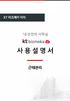 근태관리 근태관리. 근태관리. 출장관리. 휴가관리 4. 근태기초정보설정 / 조회 근태관리 개요 사원의일 / 월근태및휴가사용 ( 년차 ) 를관리합니다. 근태관리메뉴 : 근태관리서비스메뉴영역입니다. 근태관리메뉴의부메뉴좌측에표시되면부메뉴에서선택한서비스가표시됩니다 /8 . 근태관리 일일근태입력 _ 사원개인 [ 근태관리 ] 메뉴에서일일근태입력을클릭하면 [ 일일근태내역
근태관리 근태관리. 근태관리. 출장관리. 휴가관리 4. 근태기초정보설정 / 조회 근태관리 개요 사원의일 / 월근태및휴가사용 ( 년차 ) 를관리합니다. 근태관리메뉴 : 근태관리서비스메뉴영역입니다. 근태관리메뉴의부메뉴좌측에표시되면부메뉴에서선택한서비스가표시됩니다 /8 . 근태관리 일일근태입력 _ 사원개인 [ 근태관리 ] 메뉴에서일일근태입력을클릭하면 [ 일일근태내역
슬라이드 1
 Internet 사용자매뉴얼 Copyright NICE Information Service all rights reserved. Copyright NICE Information Service all rights reserved.. 제출가능서류 ( 제출자유형별 ). 자료전송절차. FATI 시스템설치방법 4-. 직접 ( 자동 ) 발급제출 4-. 발급번호및파일첨부제출
Internet 사용자매뉴얼 Copyright NICE Information Service all rights reserved. Copyright NICE Information Service all rights reserved.. 제출가능서류 ( 제출자유형별 ). 자료전송절차. FATI 시스템설치방법 4-. 직접 ( 자동 ) 발급제출 4-. 발급번호및파일첨부제출
MF3010 MF Driver Installation Guide
 한국어 MF 드라이버설치설명서 사용자소프트웨어 CD-ROM................................................ 1.................................................................... 1..............................................................................
한국어 MF 드라이버설치설명서 사용자소프트웨어 CD-ROM................................................ 1.................................................................... 1..............................................................................
Microsoft PowerPoint - e-Biz_manual.pptx
 e-biz 사용자매뉴얼 Ver..0 09 년 06 월 목차. 스케줄 () 구간별스케줄 () 선박별스케줄 () 항구별스케줄 (4) MRN 조회. 수출서비스 () Booking 작성및조회 () 선적서류작성및조회 () B/L COPY (4) INVOICE 조회및출력 (5) 입금표조회및출력 (6) SURRENDER 조회. 수입서비스 () SURRENDER 조회 ()
e-biz 사용자매뉴얼 Ver..0 09 년 06 월 목차. 스케줄 () 구간별스케줄 () 선박별스케줄 () 항구별스케줄 (4) MRN 조회. 수출서비스 () Booking 작성및조회 () 선적서류작성및조회 () B/L COPY (4) INVOICE 조회및출력 (5) 입금표조회및출력 (6) SURRENDER 조회. 수입서비스 () SURRENDER 조회 ()
성결대학교 차세대 종합정보 시스템
 구축 목차 1. 문서개요... 1 2. 메뉴구성... 2 3. 지출결의... 3 3.1 예산통제등록... 3 3.1.1 예산통제요청... 3 3.1.2 예산통제요청팝업... 5 3.1.3 예산통제명세서추가... 7 3.2 예산통제결재... 8 3.2.1 예산통제요청... 8 3.2.2 전자결재진행... 9 3.2.3 예산통제승인조회... 11 3.3 예산통제부조회...
구축 목차 1. 문서개요... 1 2. 메뉴구성... 2 3. 지출결의... 3 3.1 예산통제등록... 3 3.1.1 예산통제요청... 3 3.1.2 예산통제요청팝업... 5 3.1.3 예산통제명세서추가... 7 3.2 예산통제결재... 8 3.2.1 예산통제요청... 8 3.2.2 전자결재진행... 9 3.2.3 예산통제승인조회... 11 3.3 예산통제부조회...
Microsoft PowerPoint - XUSB_제품메뉴얼_140206
 XUSB 제품 사용설명서 목차. XUSB 특징 6. XUSB 실행하기 9. XUSB 초기화. XUSB 주요 기능 7. XUSB 보안폴더 0. XUSB 오류 복구 3. XUSB 명칭 및 기능 3- 공통사항 3- 보안폴더 3-3 관리기능 4. XUSB 설치하기 4- 다운로드 4- 신규 라이선스 등록 4-3- 설치프로그램에서 라이선스 병합 4-3- XUSB에서 라이선스
XUSB 제품 사용설명서 목차. XUSB 특징 6. XUSB 실행하기 9. XUSB 초기화. XUSB 주요 기능 7. XUSB 보안폴더 0. XUSB 오류 복구 3. XUSB 명칭 및 기능 3- 공통사항 3- 보안폴더 3-3 관리기능 4. XUSB 설치하기 4- 다운로드 4- 신규 라이선스 등록 4-3- 설치프로그램에서 라이선스 병합 4-3- XUSB에서 라이선스
KEB 외국환 서식관리 프로그램 사용자 메뉴얼
 KEB 하나은행외국환서식작성프로그램 2016.05.18 1/34 목 차 1 외국환서식작성프로그램개요... 3 1.1 프로그램치... 3 1.1.1 [ 구성요소치 - 체크 ]... 3 1.1.2 [ 구성요소치 인터넷다운로드 ]... 4 1.1.3 [ 구성요소치완료후재부팅 ]... 5 1.1.4 [ 치대기 ]... 6 1.1.5 [ 치진행중 ]... 7 1.1.6
KEB 하나은행외국환서식작성프로그램 2016.05.18 1/34 목 차 1 외국환서식작성프로그램개요... 3 1.1 프로그램치... 3 1.1.1 [ 구성요소치 - 체크 ]... 3 1.1.2 [ 구성요소치 인터넷다운로드 ]... 4 1.1.3 [ 구성요소치완료후재부팅 ]... 5 1.1.4 [ 치대기 ]... 6 1.1.5 [ 치진행중 ]... 7 1.1.6
슬라이드 1
 1 < 목차 > 1. SYSMAC Gateway 설정 -------------- 3 2. Network Configurator 수동설정 -------------- 23 3. Tag Status Area 설정방법 --------------------- 30 2 1. SYSMAC Gateway 설정 1) 시작 > 프로그램 > OMRON > SYSMAC Gateway
1 < 목차 > 1. SYSMAC Gateway 설정 -------------- 3 2. Network Configurator 수동설정 -------------- 23 3. Tag Status Area 설정방법 --------------------- 30 2 1. SYSMAC Gateway 설정 1) 시작 > 프로그램 > OMRON > SYSMAC Gateway
슬라이드 1
 Start Guideline Ver 1.0 01. 지점 가입 01-1. 다배달 지점 가입 을 이용하시려면 http://dabedal.com/index.udid 페이지에서 지점 가입하기 페이지에 있는 안내 젂화번호로 연락하시면 가입을 도와드립니다. 02. 지점 셋팅 02-1. 지점 로그읶 다배달의 서비스를 이용하시려면 지점 관리자 페이지 http://ag.dabedal.com/
Start Guideline Ver 1.0 01. 지점 가입 01-1. 다배달 지점 가입 을 이용하시려면 http://dabedal.com/index.udid 페이지에서 지점 가입하기 페이지에 있는 안내 젂화번호로 연락하시면 가입을 도와드립니다. 02. 지점 셋팅 02-1. 지점 로그읶 다배달의 서비스를 이용하시려면 지점 관리자 페이지 http://ag.dabedal.com/
설치 순서 Windows 98 SE/Me/2000/XP 1 PC를 켜고 Windows를 시작합니다. 아직 컴퓨터에 프린터를 연결하지 마십시오. 2 PC에 P-S100 CD-ROM(프 린터 드라이버)을 삽입합니다. 3 설치 프로그램을 시작합니다. q CD-ROM의 PS1
 디지털 사진 프린터 P-S100 프린터 드라이버 설치 가이드 사용하는 컴퓨터에 따라 제공된 프린터 드라이버를 설치합니다. 설치 절차 에 대한 자세한 내용은 CD-ROM의 Readme 파일을 참조하십시오. 작동 환경 Windows 호환 모델: IBM PC/AT 및 호환품 운영 체제: Windows 98 SE/Me/2000/XP (Windows 98 SE/Me/2000/XP
디지털 사진 프린터 P-S100 프린터 드라이버 설치 가이드 사용하는 컴퓨터에 따라 제공된 프린터 드라이버를 설치합니다. 설치 절차 에 대한 자세한 내용은 CD-ROM의 Readme 파일을 참조하십시오. 작동 환경 Windows 호환 모델: IBM PC/AT 및 호환품 운영 체제: Windows 98 SE/Me/2000/XP (Windows 98 SE/Me/2000/XP
공인회계사감사지원서비스 이용자가이드 채권채무전자조회서비스 사용자가이드 ( 감사인이용안내 ) 서비스이용문의 정보사업실권기백대리
 채권채무전자조회서비스 https://kicpa.kisline.com 사용자가이드 ( 감사인이용안내 ) 서비스이용문의 정보사업실권기백대리 02-3771-1400 1 채권채무조회서발송절차 STEP 1 피감회사담당자정보등록 Excel 일괄업로드양식업로드 STEP 2 프로젝트참여자관리 STEP 3 계정과목및거래처관리 Excel 일괄업로드양식으로거래처를등록할경우, STEP
채권채무전자조회서비스 https://kicpa.kisline.com 사용자가이드 ( 감사인이용안내 ) 서비스이용문의 정보사업실권기백대리 02-3771-1400 1 채권채무조회서발송절차 STEP 1 피감회사담당자정보등록 Excel 일괄업로드양식업로드 STEP 2 프로젝트참여자관리 STEP 3 계정과목및거래처관리 Excel 일괄업로드양식으로거래처를등록할경우, STEP
B2B 매뉴얼
 오디오북 모바일앱 사용자 매뉴얼 (안드로이드) 오디언 도서관 안드로이드용 - 오디오북 모바일앱은 안드로이드 OS 버전 2.1 이상을 지원합니다. (대표 기종 : 갤럭시 S, 갤럭시 S II, 갤럭시탭, 모토로이, 넥서스원 등) - OS 버전은 홖경설정(설정) > 휴대폰정보 > 펌웨어버전(Android 버전)에서 확인하실 수 있습니다.. - 하위 버전의 OS는
오디오북 모바일앱 사용자 매뉴얼 (안드로이드) 오디언 도서관 안드로이드용 - 오디오북 모바일앱은 안드로이드 OS 버전 2.1 이상을 지원합니다. (대표 기종 : 갤럭시 S, 갤럭시 S II, 갤럭시탭, 모토로이, 넥서스원 등) - OS 버전은 홖경설정(설정) > 휴대폰정보 > 펌웨어버전(Android 버전)에서 확인하실 수 있습니다.. - 하위 버전의 OS는
PowerPoint 프레젠테이션
 MRM 사용매뉴얼 Chapter.6 - MRM WEB 모두가행복한세상을위해수고하는사람들을위한솔루션 Chapter.6 6. MRM WEB.. p. ) MRM Web 소개 * MRM - MRM web 연동 ) Web 납부관리 * Web 납부내역조회 - 방법 ) Web 등록회원관리 * Web 등록회원조회 - 방법 Web 등록회원조회 - 방법 회원정보변경이력조회 -
MRM 사용매뉴얼 Chapter.6 - MRM WEB 모두가행복한세상을위해수고하는사람들을위한솔루션 Chapter.6 6. MRM WEB.. p. ) MRM Web 소개 * MRM - MRM web 연동 ) Web 납부관리 * Web 납부내역조회 - 방법 ) Web 등록회원관리 * Web 등록회원조회 - 방법 Web 등록회원조회 - 방법 회원정보변경이력조회 -
Microsoft PowerPoint - e pptx
 Import/Export Data Using VBA Objectives Referencing Excel Cells in VBA Importing Data from Excel to VBA Using VBA to Modify Contents of Cells 새서브프로시저작성하기 프로시저실행하고결과확인하기 VBA 코드이해하기 Referencing Excel Cells
Import/Export Data Using VBA Objectives Referencing Excel Cells in VBA Importing Data from Excel to VBA Using VBA to Modify Contents of Cells 새서브프로시저작성하기 프로시저실행하고결과확인하기 VBA 코드이해하기 Referencing Excel Cells
슬라이드 1
 W indows8 무선랜설정방법. 바탕화면화면빈공간 ( 우클릭 ) 앱모두. 화면중앙의 네트워크설정변경 에서 새연결보기 제어판 네트워크및공유센터 또는네트워크설정 클릭 무선네트워크에수클릭동으로연결 선택후 다음 클릭. 연결정보에서 네트워크이름 = HNUWiFi, 4. 연결설정변경 (H) 클릭 네트워크인증 = W PA- 엔터프라이즈, 암호화종류 = AES로설정후 다음
W indows8 무선랜설정방법. 바탕화면화면빈공간 ( 우클릭 ) 앱모두. 화면중앙의 네트워크설정변경 에서 새연결보기 제어판 네트워크및공유센터 또는네트워크설정 클릭 무선네트워크에수클릭동으로연결 선택후 다음 클릭. 연결정보에서 네트워크이름 = HNUWiFi, 4. 연결설정변경 (H) 클릭 네트워크인증 = W PA- 엔터프라이즈, 암호화종류 = AES로설정후 다음
Microsoft Word - OOPT stage 2040 ver2.docx
 JackPot ATM OOPT Stage 2040 ver2 Team 5 Date 2018-05-09 201312259 백만일 201112052 방민석 201211383 조영래 INDEX Activity 2041. Design Real Use Cases Activity 2042. Define Reports UI, and Storyboards
JackPot ATM OOPT Stage 2040 ver2 Team 5 Date 2018-05-09 201312259 백만일 201112052 방민석 201211383 조영래 INDEX Activity 2041. Design Real Use Cases Activity 2042. Define Reports UI, and Storyboards
슬라이드 1
 VTS Manager v2.1 설치및사용설명서 이문서는 VTS Manager v2.0.4 버젂을기반으로 v2.1 버젂으로의업그레이드및추가수정된사항에대한내용을설명합니다. Sena Technologies, Inc. 목차 1. 설치환경 3 2. 설치 4 2.1 설치전주의사항 4 2.2 프로그램설치 7 3. 추가및수정기능 10 3.1 Remote Desktop 옵션설정
VTS Manager v2.1 설치및사용설명서 이문서는 VTS Manager v2.0.4 버젂을기반으로 v2.1 버젂으로의업그레이드및추가수정된사항에대한내용을설명합니다. Sena Technologies, Inc. 목차 1. 설치환경 3 2. 설치 4 2.1 설치전주의사항 4 2.2 프로그램설치 7 3. 추가및수정기능 10 3.1 Remote Desktop 옵션설정
슬라이드 1
 회계전표연동더존 Smart A 작성일 : 2014 년 10 월 전자세금계산서거래처담당자등록 더존 Smart-A 에서 Bill36524 전자세금계산서발행전준비사항 - 거래처담당자등록 01 [ 재무회계 > 기초데이터 > 거래처등록 ] 메뉴로접속합니다. 02 [ 추가사항 ] 에공급받는자의 담당자정보를입력합니다. 필수항목 1 이메일주소 2 휴대전화번호 3 담당자명
회계전표연동더존 Smart A 작성일 : 2014 년 10 월 전자세금계산서거래처담당자등록 더존 Smart-A 에서 Bill36524 전자세금계산서발행전준비사항 - 거래처담당자등록 01 [ 재무회계 > 기초데이터 > 거래처등록 ] 메뉴로접속합니다. 02 [ 추가사항 ] 에공급받는자의 담당자정보를입력합니다. 필수항목 1 이메일주소 2 휴대전화번호 3 담당자명
NTD36HD Manual
 Upnp 사용 D7 은 UPNP 를지원하여 D7 의네크워크에연결된 UPNP 기기에별다른설정없이연결하여, 유무선으로네트워크상의연결된 UPNP 기기의콘텐츠를재생할수있습니다. TV 화면의 브라우저, UPNP 를선택하면연결가능한 UPNP 기기가표시됩니다. 주의 - UPNP 기능사용시연결된 UPNP 기기의성능에따라서재생되지않는콘텐츠가있을수있습니다. NFS 사용 D7
Upnp 사용 D7 은 UPNP 를지원하여 D7 의네크워크에연결된 UPNP 기기에별다른설정없이연결하여, 유무선으로네트워크상의연결된 UPNP 기기의콘텐츠를재생할수있습니다. TV 화면의 브라우저, UPNP 를선택하면연결가능한 UPNP 기기가표시됩니다. 주의 - UPNP 기능사용시연결된 UPNP 기기의성능에따라서재생되지않는콘텐츠가있을수있습니다. NFS 사용 D7
<33325FBDC7B9ABC0CCB7D05FBBFDBBEA312C32B1DE2E687770>
 [ 샘플 ] ERP 정보관리사실무이론 자격종목 생산 1,2 급 생산기본정보관리 생산 1 급 1 번 다음중핵심 ERP 기초정보관리의회계연결계정과목등록에대한설명으로옳은것은? 1외주생산이있는경우외주정산 ( 마감 ) 에대한회계처리를위하여분개내역을설정하는메뉴이다. 2초기설정된분개내역을수정할수없다. 3유상사급인경우만회계처리가가능하다. 4전표코드를외주가공비이외의계정으로추가등록할수있다.
[ 샘플 ] ERP 정보관리사실무이론 자격종목 생산 1,2 급 생산기본정보관리 생산 1 급 1 번 다음중핵심 ERP 기초정보관리의회계연결계정과목등록에대한설명으로옳은것은? 1외주생산이있는경우외주정산 ( 마감 ) 에대한회계처리를위하여분개내역을설정하는메뉴이다. 2초기설정된분개내역을수정할수없다. 3유상사급인경우만회계처리가가능하다. 4전표코드를외주가공비이외의계정으로추가등록할수있다.
Microsoft Word - src.doc
 IPTV 서비스탐색및콘텐츠가이드 RI 시스템운용매뉴얼 목차 1. 서버설정방법... 5 1.1. 서비스탐색서버설정... 5 1.2. 컨텐츠가이드서버설정... 6 2. 서버운용방법... 7 2.1. 서비스탐색서버운용... 7 2.1.1. 서비스가이드서버실행... 7 2.1.2. 서비스가이드정보확인... 8 2.1.3. 서비스가이드정보추가... 9 2.1.4. 서비스가이드정보삭제...
IPTV 서비스탐색및콘텐츠가이드 RI 시스템운용매뉴얼 목차 1. 서버설정방법... 5 1.1. 서비스탐색서버설정... 5 1.2. 컨텐츠가이드서버설정... 6 2. 서버운용방법... 7 2.1. 서비스탐색서버운용... 7 2.1.1. 서비스가이드서버실행... 7 2.1.2. 서비스가이드정보확인... 8 2.1.3. 서비스가이드정보추가... 9 2.1.4. 서비스가이드정보삭제...
Microsoft PowerPoint - AMT쇬ìı©ìž’매뛴쌼.pptx
 AMT 사용자매뉴얼 AMAZONMARKETINGTOOL.COM 1 회원가입 1. 회원가입을위해상단 Join 을클릭한다. 2. 이메일을입력한다. 이메일인증과정이있기때문에메일수신이가능한이메일을입력해야한다. 3. 한글, 영문, 숫자등으로이름을입력한다. 4. 8자이상의비밀번호를입력한다. 5. 입력한비밀번호를다시한번입력한다. 6. 이용약관확인후동의체크를한다. 7. 개인정보처리방침확인후동의체크를한다.
AMT 사용자매뉴얼 AMAZONMARKETINGTOOL.COM 1 회원가입 1. 회원가입을위해상단 Join 을클릭한다. 2. 이메일을입력한다. 이메일인증과정이있기때문에메일수신이가능한이메일을입력해야한다. 3. 한글, 영문, 숫자등으로이름을입력한다. 4. 8자이상의비밀번호를입력한다. 5. 입력한비밀번호를다시한번입력한다. 6. 이용약관확인후동의체크를한다. 7. 개인정보처리방침확인후동의체크를한다.
목 차 1. 기본장부 ( 총계정원장 / 현금출납장 / 분개장 ) 거래처 ( 거래처원장 / 계정별거래처별 / invoice) 예금 ( 계정ㆍ구좌별명세서 / 구좌별원장 / 은행지점 구좌번호별예금명세서 / 외화구좌 ) 대여금관련 (
 회계관리 장부등 [2300] ( 일반사용자용 ) 본매뉴얼의최종수정일자는 2014년 6월 13일입니다. 아이비센터의기능개선은꾸준히이루어지고있기때문에이매뉴얼의날짜가오래되었을경우에는최근개정된아이비센터의일부기능이반영되어있지않을수있습니다. 주기적으로 ibcenter.co.kr에서최신버전의매뉴얼을참고하시길바랍니다. (C) 저작권자 : 주식회사아이비센터 www.ibcenter.co.kr
회계관리 장부등 [2300] ( 일반사용자용 ) 본매뉴얼의최종수정일자는 2014년 6월 13일입니다. 아이비센터의기능개선은꾸준히이루어지고있기때문에이매뉴얼의날짜가오래되었을경우에는최근개정된아이비센터의일부기능이반영되어있지않을수있습니다. 주기적으로 ibcenter.co.kr에서최신버전의매뉴얼을참고하시길바랍니다. (C) 저작권자 : 주식회사아이비센터 www.ibcenter.co.kr
GBF-1257B 카스블루투스체지방계앱사용매뉴얼
 GBF-1257B 카스블루투스체지방계앱사용매뉴얼 가. 사용 전 준비사항 (1) 기기 뒷면에 있는 밧데리 덮개를 연다. (2) 밧데리를 +/-부분을 올바르게 삽입한다. (3) 밧데리 덮개를 닫고 LCD 표시부가 0 점을 보여줄 때까지 기다린다. (4) 원하는 단위를 선택하기 위하여 제품 뒤편에 UNIT 버튼을 원하는 단위가 나올 때까지 순차적으로 누른다. 주의.
GBF-1257B 카스블루투스체지방계앱사용매뉴얼 가. 사용 전 준비사항 (1) 기기 뒷면에 있는 밧데리 덮개를 연다. (2) 밧데리를 +/-부분을 올바르게 삽입한다. (3) 밧데리 덮개를 닫고 LCD 표시부가 0 점을 보여줄 때까지 기다린다. (4) 원하는 단위를 선택하기 위하여 제품 뒤편에 UNIT 버튼을 원하는 단위가 나올 때까지 순차적으로 누른다. 주의.
PowerPoint 프레젠테이션
 전자세금계산서서비스 매뉴얼 Last Update : 2015/10/01 1 # 목차 항목을선택하시면해당가이드로바로이동합니다. 번호기능분류이용가이드페이지 # 이용프로세스 3 1 서비스안내 - 이란? 4 2 신청안내 - 서비스신청하기 6 - 공급자등록하기 8 - 공급자수정하기 11 3 공급자관리 - 쇼핑몰관리자페이지연동하기 14 - 전자세금계산서발급요청하기 16
전자세금계산서서비스 매뉴얼 Last Update : 2015/10/01 1 # 목차 항목을선택하시면해당가이드로바로이동합니다. 번호기능분류이용가이드페이지 # 이용프로세스 3 1 서비스안내 - 이란? 4 2 신청안내 - 서비스신청하기 6 - 공급자등록하기 8 - 공급자수정하기 11 3 공급자관리 - 쇼핑몰관리자페이지연동하기 14 - 전자세금계산서발급요청하기 16
슬라이드 1
 (주)큐브릿지 SM 이용가이드 Ver.2013.05 로그인 화면 사무용품 공급업체와 의료용품(병원용품)공급업체로 구분하여 로그인 할 수 있습니다. 로그인 메인 화면. SM 로그인 - 아이디와 패스워드를 입력하고 Login 버튼을 누르시거나, 엔터키를 입력하세요. (로그인 하실 때 메디컬 을 체크하시면 의료용품(병원용품) 공급업체 SM 으로 접속하실 수 있습니다.)
(주)큐브릿지 SM 이용가이드 Ver.2013.05 로그인 화면 사무용품 공급업체와 의료용품(병원용품)공급업체로 구분하여 로그인 할 수 있습니다. 로그인 메인 화면. SM 로그인 - 아이디와 패스워드를 입력하고 Login 버튼을 누르시거나, 엔터키를 입력하세요. (로그인 하실 때 메디컬 을 체크하시면 의료용품(병원용품) 공급업체 SM 으로 접속하실 수 있습니다.)
PowerPoint 프레젠테이션
 가상화폐거래소 신규고객가이드 Chapter 0 목록 Chapter. 회원가입및로그인 메인페이지 04 회원가입 05 로그인 06 Chapter. 보안센터 보안센터안내 0 휴대폰본인확인 계좌인증 3 OTP 인증 5 신분증및여권제출 9 Chapter 3. 입출금 지갑페이지안내 KRW 입금 KRW 출금 3 가상화폐입금 4 가상화폐출금 5 Chapter 4. 거래 시세그래프
가상화폐거래소 신규고객가이드 Chapter 0 목록 Chapter. 회원가입및로그인 메인페이지 04 회원가입 05 로그인 06 Chapter. 보안센터 보안센터안내 0 휴대폰본인확인 계좌인증 3 OTP 인증 5 신분증및여권제출 9 Chapter 3. 입출금 지갑페이지안내 KRW 입금 KRW 출금 3 가상화폐입금 4 가상화폐출금 5 Chapter 4. 거래 시세그래프
1
 2/33 3/33 4/33 5/33 6/33 7/33 8/33 9/33 10/33 11/33 12/33 13/33 14/33 15/33 16/33 17/33 5) 입력을 다 했으면 확인 버튼을 클릭합니다. 6) 시작 페이지가 제대로 설정이 되었는지 살펴볼까요. 익스플로러를 종료하고 다시 실행시켜 보세요. 시작화면에 야후! 코리아 화면이 뜬다면 설정 완료..^^
2/33 3/33 4/33 5/33 6/33 7/33 8/33 9/33 10/33 11/33 12/33 13/33 14/33 15/33 16/33 17/33 5) 입력을 다 했으면 확인 버튼을 클릭합니다. 6) 시작 페이지가 제대로 설정이 되었는지 살펴볼까요. 익스플로러를 종료하고 다시 실행시켜 보세요. 시작화면에 야후! 코리아 화면이 뜬다면 설정 완료..^^
PowerPoint 프레젠테이션
 Version 2. 교수자 > 로그인 att.gch.ac.kr 인터넷브라우저주소창에주소입력 - PC & 모바일웹 2 계정정보를입력한후로그인 - 대학포털계정정보연동사용 2 2 Pages 2 교수자 > 바로가기아이콘생성 att.gch.ac.kr 2 출결시스템웹페이지접속 - 모바일웹 2 주소창우측에메뉴버튼클릭 - 메뉴목록표출 3 홈화면에추가 메뉴클릭 3 Pages
Version 2. 교수자 > 로그인 att.gch.ac.kr 인터넷브라우저주소창에주소입력 - PC & 모바일웹 2 계정정보를입력한후로그인 - 대학포털계정정보연동사용 2 2 Pages 2 교수자 > 바로가기아이콘생성 att.gch.ac.kr 2 출결시스템웹페이지접속 - 모바일웹 2 주소창우측에메뉴버튼클릭 - 메뉴목록표출 3 홈화면에추가 메뉴클릭 3 Pages
슬라이드 1
 유라이브 앱 사용자 매뉴얼 차례 주의사항 앱 특징 앱 설치하기 블랙박스와 연동하기 메뉴보기 1. 메인메뉴 2. 실시간 감시 3. 원격 검색 3_1. 원격 파일 검색 3_2. 원격 설정 3_3. 원격 SD카드 포맷 3_4. 원격 펌웨어 업그레이드 3_5. Emergency 설정 4. SD카드 5. 스크린 샷 6. 내 폰의 영상 7. 설정 8. 앱 정보 고장 진단하기
유라이브 앱 사용자 매뉴얼 차례 주의사항 앱 특징 앱 설치하기 블랙박스와 연동하기 메뉴보기 1. 메인메뉴 2. 실시간 감시 3. 원격 검색 3_1. 원격 파일 검색 3_2. 원격 설정 3_3. 원격 SD카드 포맷 3_4. 원격 펌웨어 업그레이드 3_5. Emergency 설정 4. SD카드 5. 스크린 샷 6. 내 폰의 영상 7. 설정 8. 앱 정보 고장 진단하기
IRISCard Anywhere 5
 이 빠른 사용자 가이드는 IRISCard Anywhere 5 및 IRISCard Corporate 5 스캐너의 설치와 시작을 도와 드립니다. 이 스캐너와 함께 제공되는 소프트웨어는: - Cardiris Pro 5 및 Cardiris Corporate 5 for CRM (Windows 용) - Cardiris Pro 4 (Mac OS 용) Cardiris 의
이 빠른 사용자 가이드는 IRISCard Anywhere 5 및 IRISCard Corporate 5 스캐너의 설치와 시작을 도와 드립니다. 이 스캐너와 함께 제공되는 소프트웨어는: - Cardiris Pro 5 및 Cardiris Corporate 5 for CRM (Windows 용) - Cardiris Pro 4 (Mac OS 용) Cardiris 의
Care박사 매뉴얼
 MANUAL CONTENTS. MY PAGE -. 센터정보 -. 메인통계관리 -. 배상책임보험 -. 센터도장등록. 서비스모니터링 -. 서비스모니터링 -. 서비스모니터링. 기관운영관리 -. 등급신청현황 -. 구직요청자현황. 인사관리 -. 직원 ( 보호사 ) 등록 -. 증명서출력 -. 대보험신고하기 5. 수급자관리 5--. 수급자등록 5--. 수급자등록 ( 요양보호사추가
MANUAL CONTENTS. MY PAGE -. 센터정보 -. 메인통계관리 -. 배상책임보험 -. 센터도장등록. 서비스모니터링 -. 서비스모니터링 -. 서비스모니터링. 기관운영관리 -. 등급신청현황 -. 구직요청자현황. 인사관리 -. 직원 ( 보호사 ) 등록 -. 증명서출력 -. 대보험신고하기 5. 수급자관리 5--. 수급자등록 5--. 수급자등록 ( 요양보호사추가
MF5900 Series MF Driver Installation Guide
 한국어 MF 드라이버설치설명서 사용자소프트웨어 CD-ROM................................................ 1.................................................................... 1..............................................................................
한국어 MF 드라이버설치설명서 사용자소프트웨어 CD-ROM................................................ 1.................................................................... 1..............................................................................
